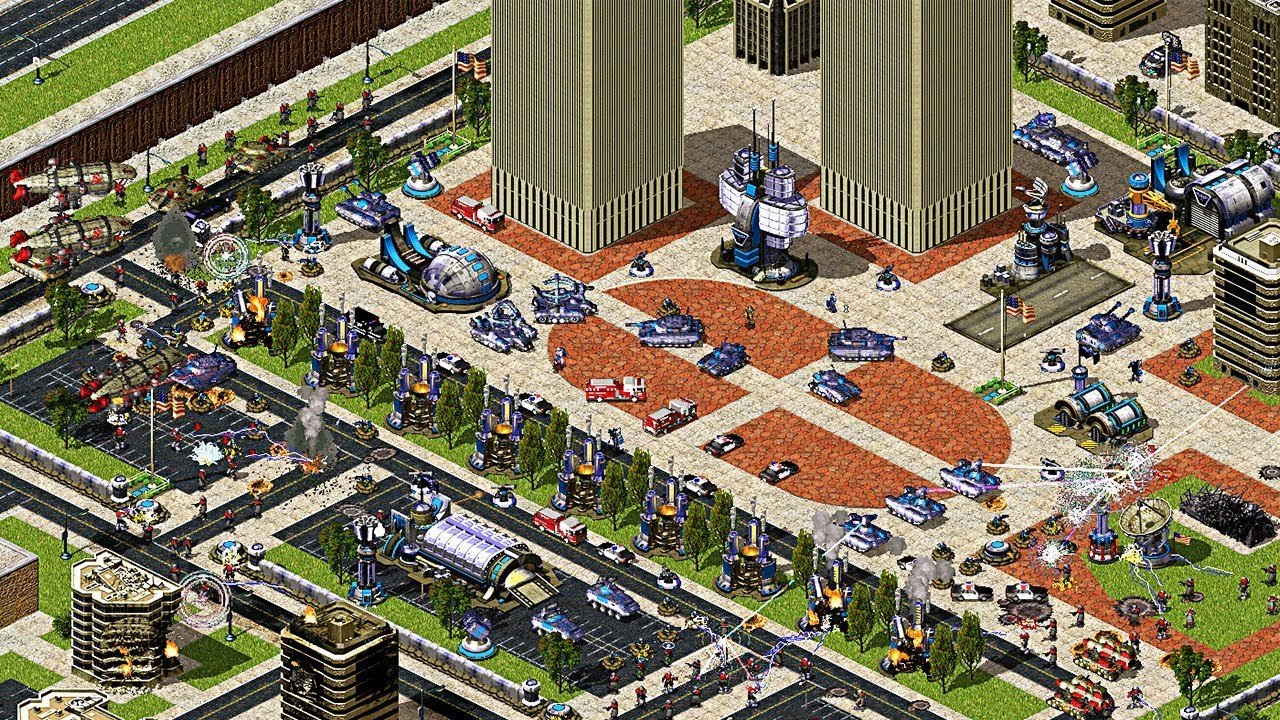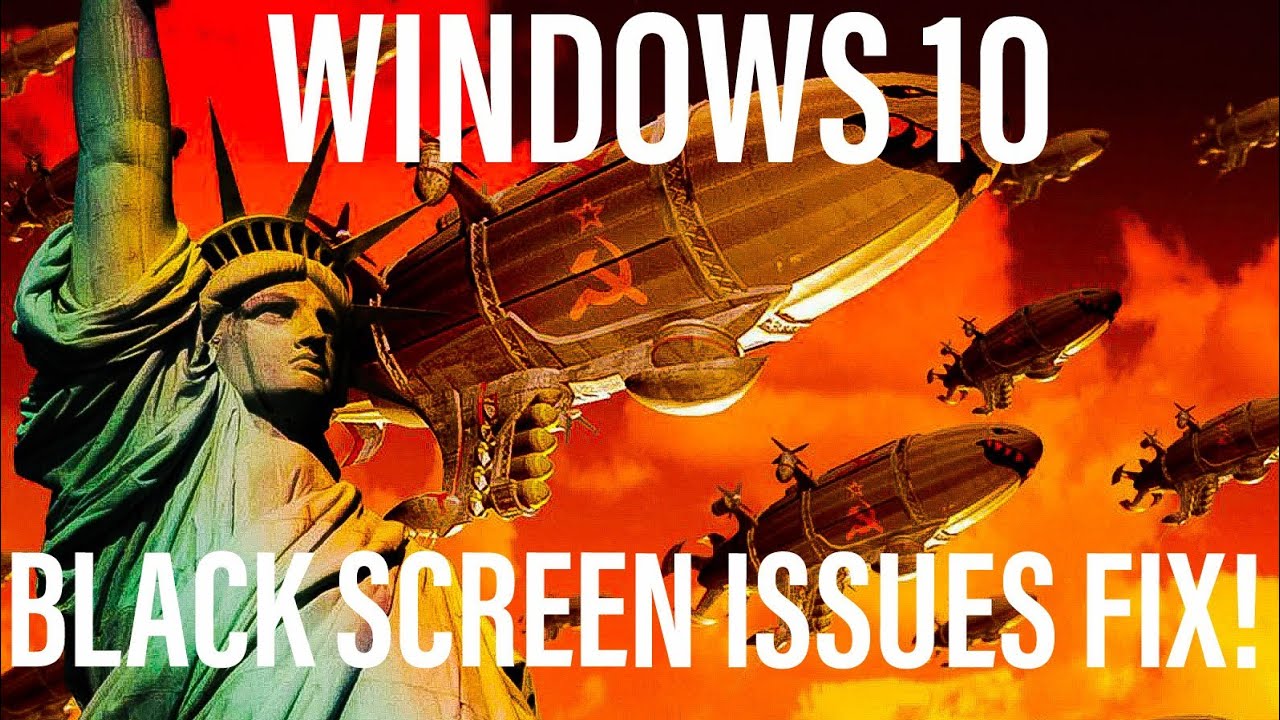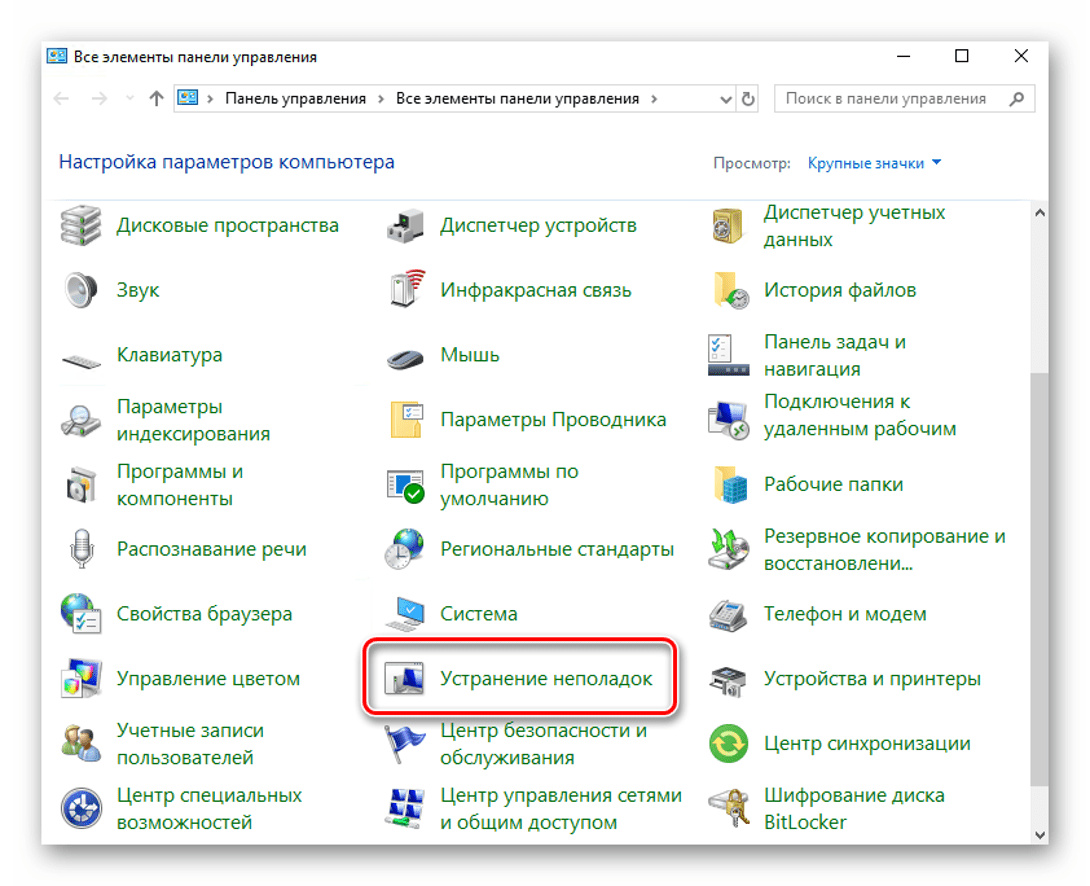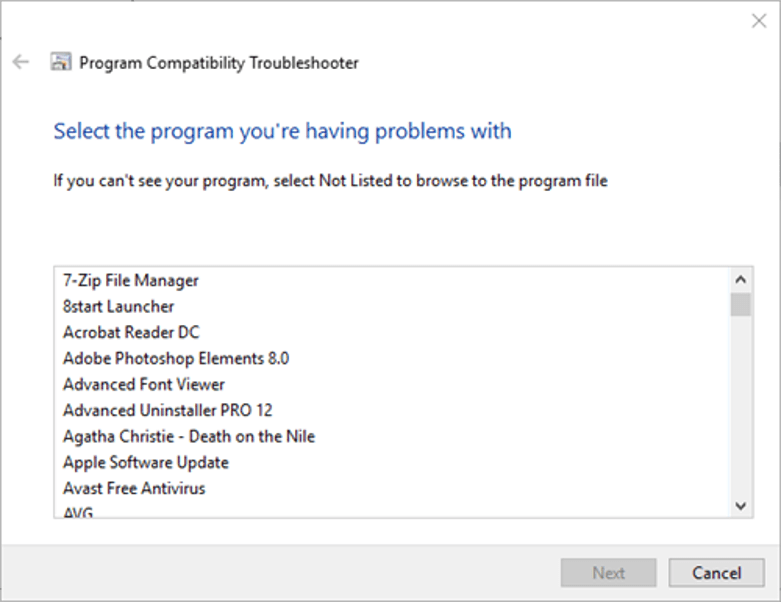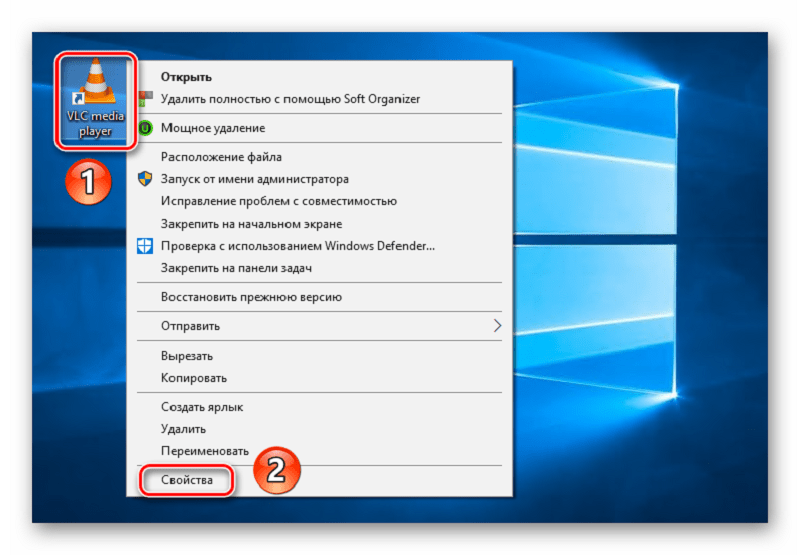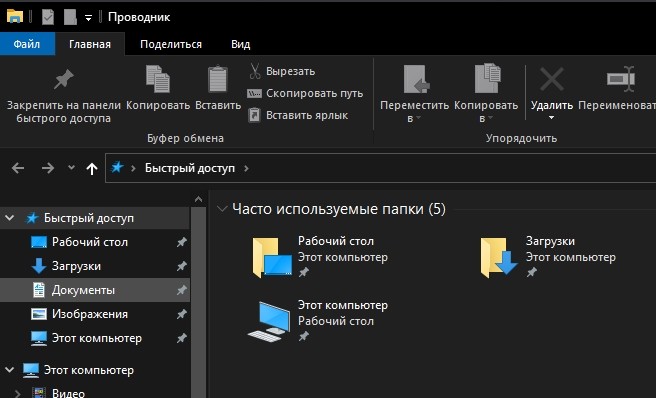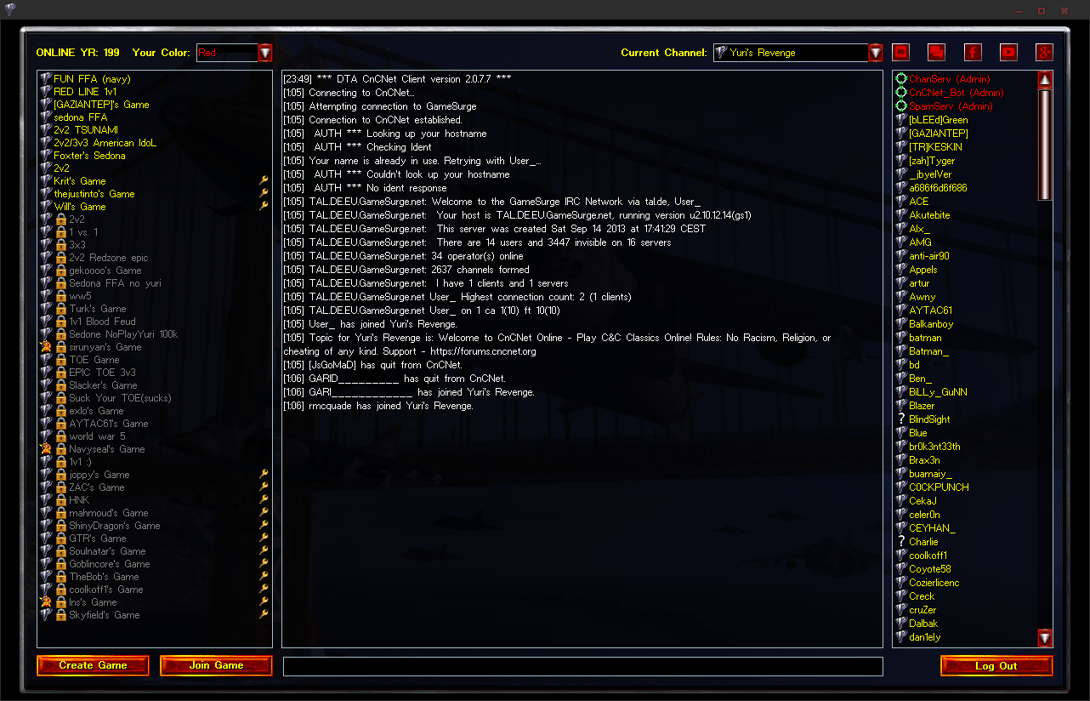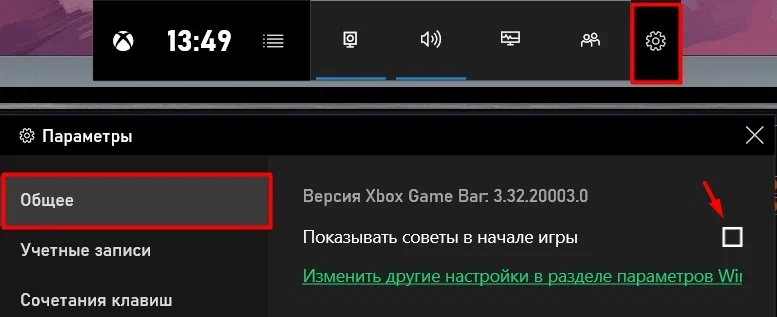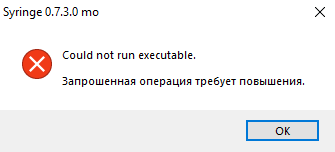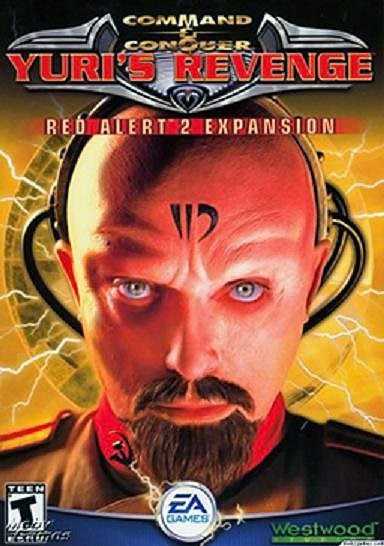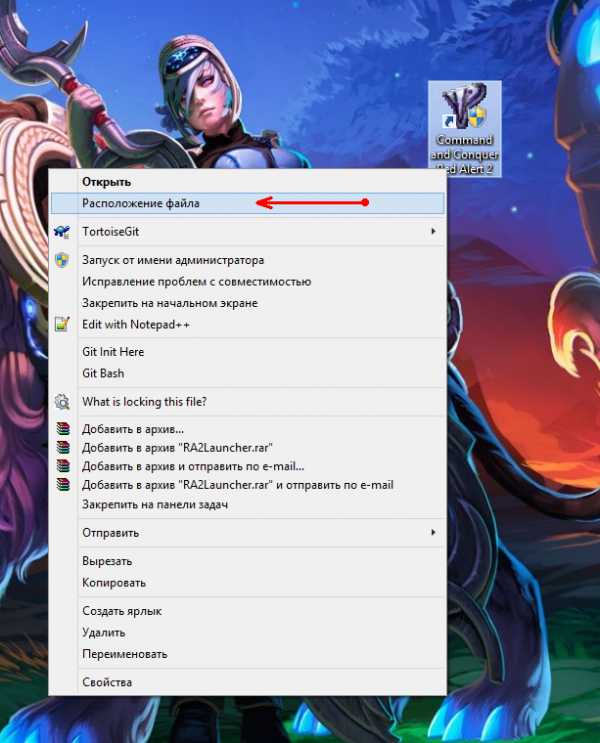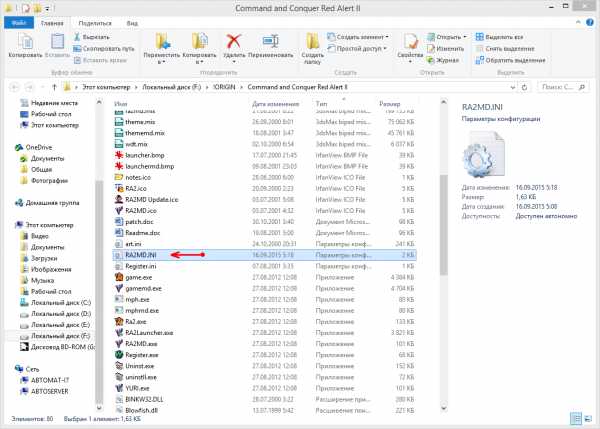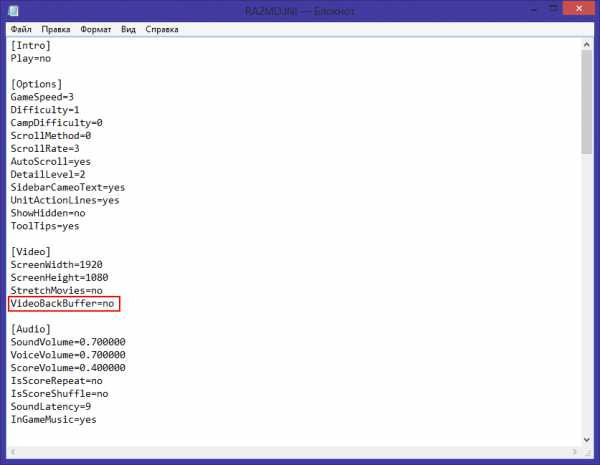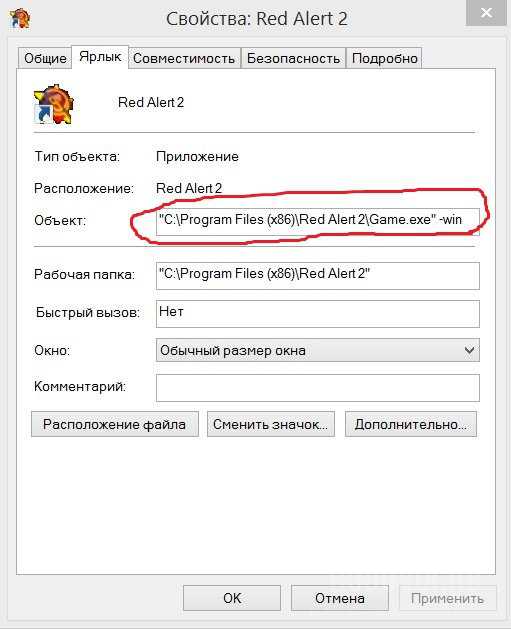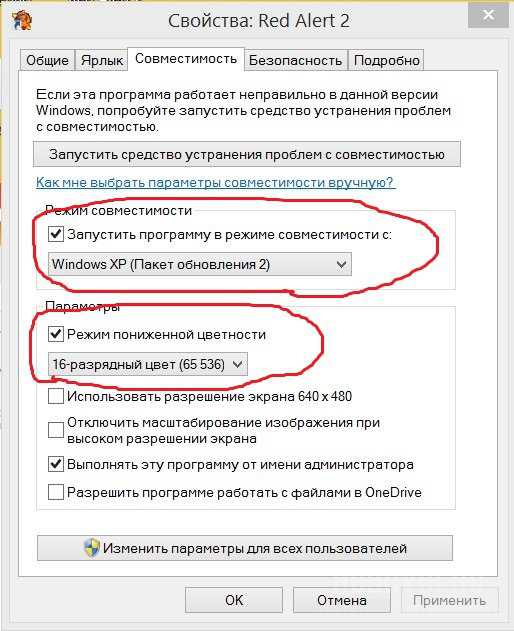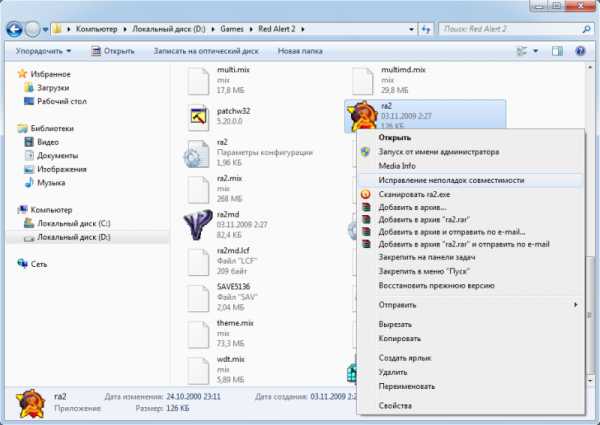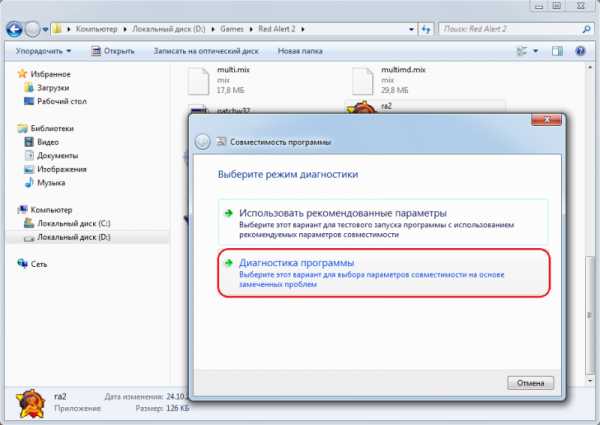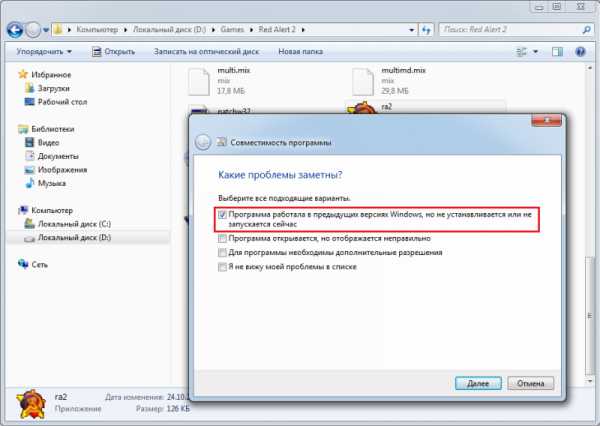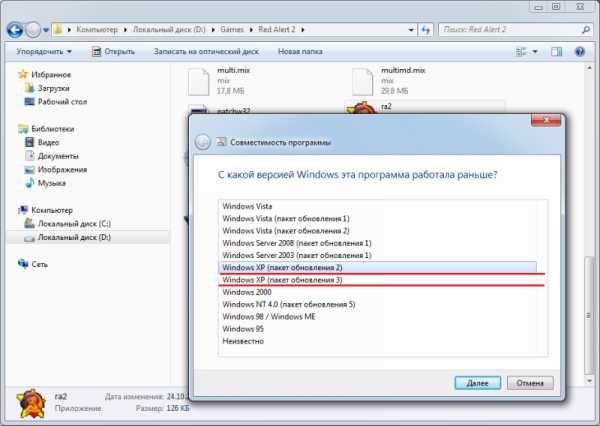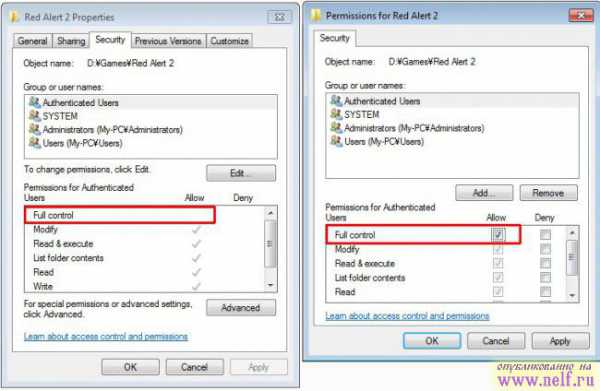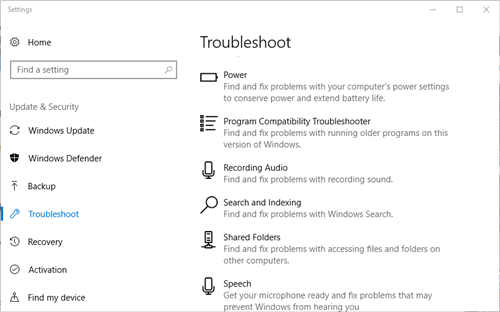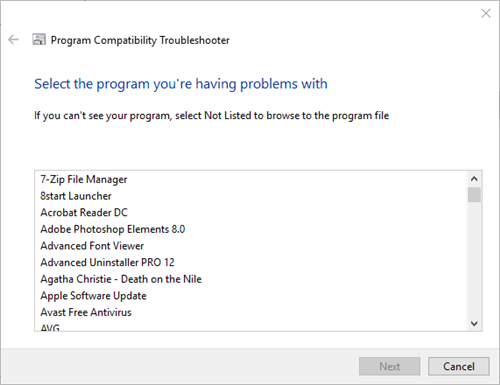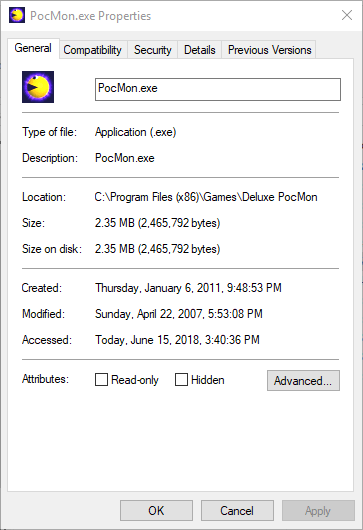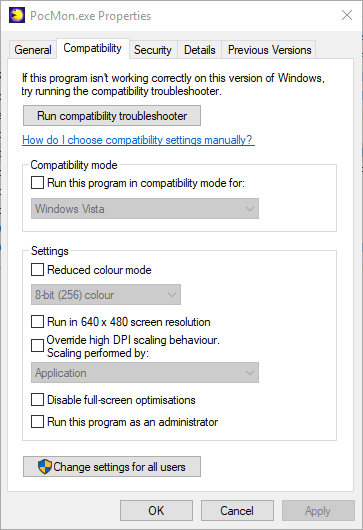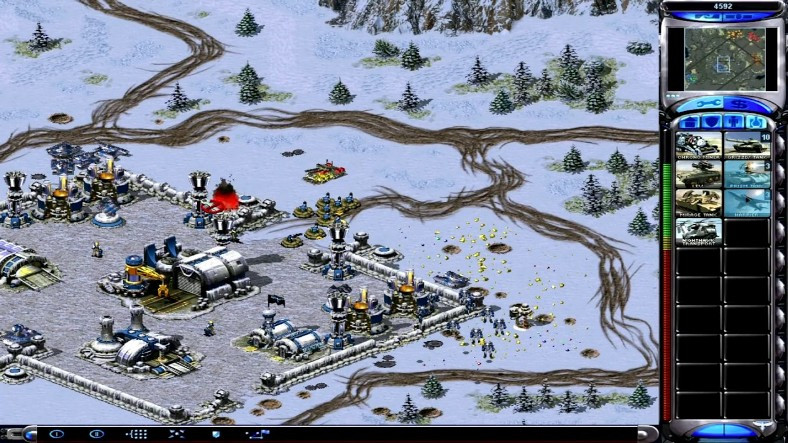Компьютерная игра «Red Alert 2» выпущенная компанией Westwood Studios, стала продолжением культовой стратегии. Иногда при запуске утилиты на ПК пользователи сталкиваются с различными проблемами. Программа начинает зависать, вылетать, появляется черный экран. Обычно это вызвано неверными системными настройками или записями реестра. Постараемся выяснить, как убрать черный экран при запуске «Red Alert 2» в Windows 10.
Почему при запуске «Red Alert 2» на Windows 10 – черный экран
Появление черного экрана при запуске софта связано с конфликтом драйверов видеокарты и программного обеспечения. В редких случаях неполадка возникает из-за определенных файлов компьютерной игрушки. Возможно, характеристики компьютера не отвечают системным требованиям игры. Поэтому, в первую очередь, рекомендуется проверить совместимость ПК с утилитой.
Причиной появления черного экрана и зависания игры может стать некорректная работа драйверов. Либо в компьютере установлено несовместимое ПО. Для стабильной работы игрушки также требуется установка последней версии Direct X.
Зачастую проблема с возникновением черного экрана решается специальным программным обеспечением, которое восстанавливает реестр и налаживает системные настройки для установки стабильности.
Исправление проблемы
Перед использованием способов устранения неполадки первым делом рекомендуется посетить сайт разработчика видеокарты и скачать последние обновления драйверов. В основном, создатели игр вместе с утилитой разрабатывают оптимизированное ПО. Важно помнить, что загружать нужно только последние версии видеокарт. Бета-версии могут содержать большое количество неисправленных ошибок.
Также рекомендуется убрать все лишнее с автозагрузок. Процессы при запуске системы могут выдавать описываемую ошибку. В настройках энергопотребления потребуется выставить максимальную производительность. Оптимизация, очистка системы от ненужного мусора помогут избежать подобного рода проблем с запуском утилит. В этом поспособствуют специальные приложения, такие как CCleaner.
Средство устранения проблем совместимости программ
Встроенная функция Windows 10 поможет справиться с описываемой проблемой. Для этого нужно выполнить следующие шаги:
- Открыть «Пуск».
- Выбрать папку «Служебные – Windows», раскрыть ее.
- Нажать на «Панель управления».
- Войти в раздел «Устранение неполадок».
- Нажать строку «Выполнение программ…».
- Нажать «Дополнительно».
- Нажать на «Запуск от имени администратора».
- Снова кликнуть «Дополнительно».
- Отметить маркером пункт «Автоматически применять исправления».
- Нажать «Далее».
- Из открывшего списка выбрать соответствующий файл.
- Нажать кнопку «Далее» для устранения проблем с совместимостью.
Запустится процесс обнаружения проблем. Пользователю останется подождать некоторое время. В результате будут установлены необходимые изменения. По завершению проверить, стала ли открываться утилита. Если она снова не запускается, перейти к следующему методу.
Запуск игры в режиме совместимости
Этот метод гораздо проще предыдущего. Для его выполнения достаточно следовать инструкции:
- Открыть «Проводник».
- Нажать ПКМ по значку игры.
- Выбрать из списка «Свойства».
- Перейти во вкладку «Совместимость».
- В окне «Режим совместимости» выбрать версию системы, в которой игра работала корректно.
- Отметить галочкой пункт «Запустить эту программу от имени администратора».
- Сохранить изменения.
Эти настройки необходимо повторить для каждого exe-файла в папке приложения.
Настройка разрешения «Red Alert»
Игра была создана для мониторов с низким разрешением. Для правильных настроек экрана нужно выполнить следующее:
- Открыть «Проводник».
- Войти в папку «Red Alert 2».
- Нажать ПКМ по файлу RAINI в каталоге, выбрать «Открыть с помощью».
- Выбрать тип «Блокнот».
- Выставить параметры «ScreenWidth» и «ScreenHeight» в файле RA2.INI в соответствии с монитором.
- В значении «VideoBackBuffer» установить параметр «нет».
- Сохранить настройки.
Настройки разрешения будут изменены, проблема с черным экраном при запуске должна устраниться.
Регулировка настроек игры в Origin
Если на компьютере скачан пакет «Red Alert 2» от Origin, тогда пользователю придется настроить свойства в настройках вручную. Для этого понадобится следовать пунктам плана:
- Открыть в Виндовс 10 Origin.
- Кликнуть «Мои игры».
- Нажать ПКМ по названию игры.
- Из открывшегося окна выбрать пункт «Свойства».
- В текстовом поле ввести: «Win».
- В окне выбрать «Отключить источник…».
- Нажать «Ok» для сохранения настроек.
Пользователю останется проверить, запускается ли утилита.
Игра в многопользовательские игры «Red Alert 2» на CnCNet
Приложение CnCNet позволяет играть по интернету сразу нескольким геймерам. Существует огромное множество различных сборок «Red Alert 2», но большинство из них не работает с сервисом. Для использования многопользовательского клиента его необходимо скачать на ПК:
- Зайти на официальный сайт разработчика.
- Нажать внизу страницы на оранжевую кнопку загрузки.
- Запустить скачанный установщик, указав путь к папке, в которой расположена игра.
- Открыть ярлык.
- Перейти в «Настройки», выставить значение «Renderer» либо «CNC-DDRAW».
- Нажать «CnCNet», ввести никнейм.
- Кликнуть «Connect».
Слева пользователь увидит игры, к которым он может подключиться. Для запуска геймеру достаточно установить галочку на ее названии.
Иногда при запуске игры «Red Alert 2» на Windows 10 появляются различные ошибки, в том числе черный экран. Установленная игра может зависать или вовсе выключаться. Универсальные инструкции, описанные выше, помогут разобраться с источником проблемы и устранить ошибку с запуском утилиты.
ВСЕМ привет. Я разобрался почему у некоторых работает, а у других НЕТ. Суть такова. В поиске решения проблемы вы до прихода на этот сайт уже пытались сделать что то с игрой (поменять на 16-битную цвет.систему, поменять совместимость на winXP/Vista, поменять в файле Ra2.ini параметры черного экрана и своего). Так вот, скачав файлы отсюда в нужные места у меня НЕ работало. Была видна заставка загрузки, а потом экран рабочего стола и черный экран. Короче — РЕШЕНИЕ: Во первых уберите галочки совместности и цветовых бит, после этого в Ra2.ini и Ra2md.ini (VideoBackBuffer=no) если не стоит. При переносе файлов (скаченых) в папку с игрой (D:GameRed Alert 2) возникло недорозумение с архивом внутри архива с файлами (нафиг так делать — хз, может кого-то запутать) Решение — содержимое архива (src.7z) переместить в (D:GameRed Alert 2src). У меня работает! Репак от Механики. (Win10 64x) Года два пытался разобраться, всё никак не помогало. А эти файлы вот, помогли. Спасибо реализаторам файлов и распостранителям! Если у кого-то проблемы до сих пор — пишите, помогу по возможности ) Discord: Gost#6449 Думаю в дальнейшем буду разбираться как играть в нее по сети…………
- пожаловаться
- скопировать ссылку
Спасибо за помощь))) «Решение — содержимое архива (src.7z) переместить в (D:GameRed Alert 2src)» Можно скинуть в корневую папку (у меня просто нет папки «D:GameRed Alert 2src»)
- пожаловаться
- скопировать ссылку
Такой вариант тоже не работает,так же выводит на рабочий стол
- пожаловаться
- скопировать ссылку
ничего не помогло, теперь вместо черного экрана скрин рабочего стола…
- пожаловаться
- скопировать ссылку
не работает, что за олень создавал эту хрень не проверенную
- пожаловаться
- скопировать ссылку
Не работает 
- пожаловаться
- скопировать ссылку
mansory333 не работает, репак от механиков
- пожаловаться
- скопировать ссылку
RA2MD.exe не работает
- пожаловаться
- скопировать ссылку
рип от механиков — работает, спасибо
- пожаловаться
- скопировать ссылку
Всё работает, спасибо
- пожаловаться
- скопировать ссылку
Работает, спасибо.
- пожаловаться
- скопировать ссылку
Всё работает отлично!!!
- пожаловаться
- скопировать ссылку
Лицензия Origin — работает, спасибо !
- пожаловаться
- скопировать ссылку
Спасибо огромное, 3 часа пытался сам исправить. Теперь все работает. Лицензия от ORIGIN.
- пожаловаться
- скопировать ссылку
Спасибо, работает
- пожаловаться
- скопировать ссылку
скрин экрана стало еще хуже ахахаха
- пожаловаться
- скопировать ссылку
Главное по описанию закинуть в нужную папку у меня все работает. P s. Ещё совместимость с xp стоит
- пожаловаться
- скопировать ссылку
Так же отдельным комментарием хочу сказать следственную проблему. При нахождении в самой игре ни в коем случае не рекомендую выходить на рабочий стол, в крайнем случае необходимо сделать сохранение, иначе вернется черный или рабочего стола экран и решение проблемы будет только перезапуск игры
- пожаловаться
- скопировать ссылку
Я эту проблему и пытаюсь решить, ты случаем не знаешь как?
- пожаловаться
- скопировать ссылку
Работает благодарю.
- пожаловаться
- скопировать ссылку
Спасибо! Все файлы закинул в папку с игрой,в том числе и из архива туда же. Работает!
- пожаловаться
- скопировать ссылку
работает,чувак спасибо!
- пожаловаться
- скопировать ссылку
Работает, но через некоторое время зависает.
- пожаловаться
- скопировать ссылку
Фикс работает, но если свернуть и развернуть игру то будет просто скрин рабочего стола
- пожаловаться
- скопировать ссылку
Не работает,выводит на рабочий стол
- пожаловаться
- скопировать ссылку
работает, репак от механиков
- пожаловаться
- скопировать ссылку
Всё работает, спасибо!!! Запустил через origin!
- пожаловаться
- скопировать ссылку
Всё отлично работает, благодаря человеку который выложил фикс, все кто пишет что не работает, почините свои руки прежде чем жаловаться
- пожаловаться
- скопировать ссылку
Все робит +++
- пожаловаться
- скопировать ссылку
Ответы на вопросы по техподдержке C&C: Red Alert 2 и C&C: Yuri’s Revenge и не только.
Не запускается Command & Conquer: Red Alert 2? Чёрный экран во время запуска игры? Мод запускается неправильно? Если у вас имеются аналогичные проблемы, то вы пришли по адресу! Специально для любителей Red Alert 2 и Yuri’s Revenge, мы собрали список наиболее частых вопросов, которые возникали в сообществе и были решены.
Содержание
- 1 Вопросы по запуску и настройке игры
- 2 Вопросы по клиенту CnCNet
- 3 Вопросы по моддингу
- 4 P.S.
Вопросы по запуску и настройке игры
Вопрос: Где можно достать игру?
Ответ: Официально игру можно купить только в составе сборника Command & Conquer: The Ultimate Collection, который продаётся только в официальном магазине Origin. В других игровых магазинах сборник не продаётся! Пиратскую версию игры можно достать почти где угодно в том числе и на торрентах, но советуем ставить версию от R.G. Механики.
В: Как исправить проблему, когда при запуске игры выдаёт ошибку ***FATAL**** String Manager failed to initialize properly?
О: Укажите запуск с правами администратора и совместимость с самой старой версией Windows, которая доступна в списке, и проблема решится. Делать необходимо для следующих файлов: game.exe, gamemd.exe, RA2MD.exe, Ra2.exe, YURI.exe. Эта ошибка появляется на операционных системах новее Windows XP.
Пример задания настроек
В: Как исправить чёрный экран при запуске игры?
В: При запуске игры пишет ошибку Unable to set video mode, что делать?
В: В игре нажал Alt+Tab, и после этого не могу вернуться в игру, как исправить это?
В: Игра запустилась без проблем, но изображение рябит и лагает сильно, как исправить?
О: Проблема состоит в использовании игрой устаревшего способа вывода картинки на экран. Решить данную проблему можно wrapper‘ом (в среде игроков игр 1-го и 2-го поколения C&C их называют renderer‘ами; далее будем называть их отрисовщиками).
Если у вас установлен клиент CnCNet (о нём будет написано далее), то вам не нужно устанавливать ничего вручную. Достаточно выбрать отрисовщик в настройках клиента (Options → Display → Renderer) и сохранить их. После этого можно будет запустить игру как обычно.
Самый лучший отрисовщик на данный момент — CnC-DDraw, который работает на большинстве конфигураций современных операционных систем семейства Windows (новее Windows 7) и обладает дополнительными удобствами (например, позволяет в самой игре сменять полноэкранный режим на оконный и обратно при помощи горячих клавиш Alt+Enter). Скачать его вы можете по ссылке ниже.
СКАЧАТЬ CNC-DDRAW
Установка крайне проста — разархивируйте содержимое архива в папку с игрой.
При использовании CnC-DDraw необходимо отключить совместимость со старыми версиями Windows для game.exe и gamemd.exe, если она была поставлена, но запуск с правами администратора надо оставить.
Если же после установки CnC-DDraw вы всё равно испытываете какие-то технические трудности с игрой (не запускается, тормозит) — стоит обратиться к настройкам отрисовщика и/или попробовать другие отрисовщики, такие как TS-DDraw, DDrawCompat, DxWnd, DDWrapper, IE-DDraw и др.
В: Где найти и как установить русификатор?
О: В интернете есть специальный сайт, посвящённый переводам старых игр — Siberian Studio (под руководством Siberian Gremlin’а). На этом сайте собраны все возможные русификаторы для Red Alert 2 и Yuri’s Revenge. Редакция советует установить текстовый русификатор от Siberian Studio, т.к. он наилучший по качеству. Siberian Studio предоставляет свой русификатор только в виде установщика, поэтому вопросов с установкой не возникает.
русификаторы для red alert 2 русификаторы для yuri’s revenge
В: Какое разрешение лучше всего подходит для моего монитора?
О: Ответ на данный вопрос сильно зависит от диагонали вашего монитора. Если вы хотите, чтобы на экране можно было разглядеть почти все юниты, а иконки на боковой панели не были сильно мелкими, то список оптимальных разрешений будет выглядеть так:
- Мониторы 21:9 — 2560×1080;
- Мониторы 16:9 — 1366×768;
- Мониторы 4:3 — 1024×768.
При отсутствии клиента CnCNet в вашей версии RA2 и/или YR значение разрешения нужно указывать в .ini файлах ra2.ini и/или ra2md.ini. В ключе ScreenWidth запишите ширину (первое число) выбранного разрешения, а в ключе ScreenHeight запишите высоту (второе число) выбранного разрешения.
Пример редактирования разрешения. Синим выделены строки, ответственные за изменение внутриигрового разрешения
Если указанные разрешения вам не подходят, то установите клиент CnCNet и поэкспериментируйте в настройках с игровым разрешением (Options → Display → In-game Resolution).
В: Как сыграть по сети / через интернет?
О: Способов сыграть по сети есть очень много, однако редакция рекомендует играть по сети через клиент CnCNet, который позволяет без проблем поиграть со своими друзьями или случайными людьми на современных системах, а также исправляет многие проблемы с игрой.
ИНСТРУКЦИЯ ПО УСТАНОВКЕ CnCNet
Стоит отметить, что до сих пор жив сервис XWIS, также позволяющий играть по сети, но с появлением CnCNet он устарел и стал крайне непопулярен.
В: Где можно найти напарников для игр в C&C: Red Alert 2 и C&C: Yuri’s Revenge?
О: В нашем Discord-сервере на постоянной основе проходят сходки по C&C: Yuri’s Revenge для любителей, в которых может принять участие любой желающий. Если же вы желаете сразиться с профессиональными игроками, то вам следует поискать игроков в группе RA2FF и на их Discord-сервере.
discord-сервер cncseries.ru discord-сервер ra2ff
В: Где можно найти карты для C&C: Red Alert 2 и C&C: Yuri’s Revenge?
О: Почти где угодно. На некоторых тематических русских RA2 сайтах есть карты. Старые международные форумы по моддингу C&C тоже богаты по данной тематике. Отличные карты делает человек с никнеймом MadHQ, к тому же у которого имеется собственный сайт.
В: Работает ли C&C: Red Alert 2 и C&C: Yuri’s Revenge на Linux и BSD?
О: Да. Вы можете использовать Lutris, либо же Wine и PlayOnLinux.
В: Попытался поиграть на Mac с использованием Lutris/Wine/PlayOnLinux, но не смог запустить игру. В чём проблема?
О: В новых версиях macOS (High Sierra 10.13.4 и выше) не поддерживаются другие приложения, кроме 64-битных, YR же является 32-битным приложением. Используйте либо виртуальную машину, либо более старую версию macOS.
В: При игре не на родном разрешении игра сначала уменьшает разрешение рабочего стола, а затем воспроизводится лишь в той части экрана, если бы игра была в оконном режиме с разрешением изначального монитора. Как исправить?
О: У вас включено масштабирование. Его либо нужно отключить в настройках Windows (Параметры ПК → Система → Дисплей → Масштаб и разметка → Изменение размера текста, приложений и других элементов → 100%), либо изменить настройки масштабирования конкретно для ярылка игры или game.exe/gamemd.exe/gamemd-spawn.exe (Совместимость → Изменить параметры DPI → Переопределить режим масштабирования высокого разрешения. Масштабирование выполняется: → Приложение).
В: В игре присутствует музыка, но отсутствуют какие-либо звуки. При этом в опциях громкость звуковых эффектов и озвучки событий выставлена на положительные значения/на максимум. Как решить проблему?
О: RA2YR не поддерживает многоканальный звук. Если у вас включён режим 5.1/7.1, рекомендуется отключить его перед запуском игры.
В: Во время игры на экране есть небольшая область, на которой не срабатывают щелчки мыши. Что делать?
О: Это возникает из-за окна оповещения от встроенной в Windows 10 игровой панели. Отключить ее можно следующими действиями — нажимаем сочетание клавиш Win + G, переходим в настройки и снимаем галочку с пункта “Показывать советы в начале игры”.
Вопросы по клиенту CnCNet
Клиент CnCNet разработан с расчётом на современные системы, а потому немного более требователен по сравнению с самой игрой. Он потребляет около 100-200 МБ оперативной памяти при работе и требует как минимум Windows XP с установленными .NET Framework 4.0 и XNA Framework, а лучше — Windows 7/8/8.1/10 c установленными .NET Framework 4.5 (или выше) и DirectX 11.
Обратите внимание, что хоть CnCNet обычно распространяет вместе со своими клиентами игры, Red Alert 2 и Yuri’s Revenge всё ещё являются платными, в отличие от Tiberian Dawn, Red Alert 1 и Tiberian Sun, а потому не поставляются с клиентом. Вам необходимо самостоятельно установить Yuri’s Revenge (обычный Red Alert 2 недостаточен для игры через CnCNet) перед установкой клиента.
В: При попытке запуска игры ничего не запускается и выдаёт ошибку ***FATAL**** String Manager failed to initialize properly, хотя все исполняемые файлы я уже настроил. Что делать?
О: Из-за особенностей реализации клиент CnCNet для Yuri’s Revenge не использует gamemd.exe, а вместо него использует специально пропатченный для CnCNet gamemd-spawn.exe. Укажите запуск с правами администратора для gamemd-spawn.exe, который находится в папке игры с установленным CnCNet.
В: При попытке входа в сеть CnCNet выдаёт сообщение о бане (G-lined), и даётся ссылка на DroneBL. Что делать?
О: Видимо, сервис DroneBL ранее заблокировал IP-адрес, который назначил вам ваш провайдер, и с которого вы выходите в сеть. Решений имеется несколько:
- перейдите по ссылке в сообщении о бане (двойной клик по сообщению в истории чата), чтобы написать DroneBL для удаления из базы данных вашего IP-адреса (рекомендуемый способ);
- смените устройство выхода в сеть, либо перезагрузите текущее, если ваш IP-адрес динамический;
- временно воспользуйтесь сервисом VPN для смены IP-адреса.
В большинстве случаев при обращении ваш IP-адрес удалят из базы данных блокировки. Если вы не хотите или не можете ждать, то попробуйте другие описанные способы.
В: Не запускается клиент, выдаёт ошибку про .NET Framework. Что делать?
О: Клиент требует предустановленного .NET Framework 4.0. Желательно установить .NET Framework 4.5, если есть возможность (эта версия не поддерживает Windows XP). В основном новые версии Windows вам сразу предлагают в диалоговом окне установить новый необходимый .NET Framework.
СКАЧАТЬ .Net Framework 4.0 СКАЧАТЬ .Net Framework 4.5
В: .NET Framework 4.0/4.5 установлен, однако клиент всё равно отказывается запускаться. Что делать?
О: Перейдите в папку, где у вас установлен клиент CnCNet, затем перейдите в папку Resources и попробуйте запустить clientdx.exe, clientogl.exe, clientxna.exe.
Для работы clientxna.exe требуется предустановленный XNA Framework, а для работы clientdx.exe требуется DirectX 11.
СКАЧАТЬ XNA Framework Скачать Directx 11
В: Имеется русификатор клиента CnCNet в целом и для YR в частности?
О: На данный момент русификаторов для клиента под YR нет. Для некоторых модификаций YR имеются частичные русификаторы клиента, однако полного перевода до сих пор нет. Возможно, в будущем клиент будет русифицирован.
В: Установил модификацию, но запускается только кампания, схватка с ботами не запускается. Что делать?
О: Ваше имя пользователя в Windows задано с использованием кириллицы. Зайдите в клиент и следуйте по пути в меню: Options → Game → Player Name, и смените имя игрока с кириллицей на имя с английскими символами.
Пример решения проблемы
В: При присоединении игроков к моему лобби в чате пишется сообщение, что была найдена разница между моими файлами и файлами присоединившегося игрока. Что делать?
О: Это сообщение нужно для того, чтобы определить читеров (на сленге игроков — “ini dog“), которые изменяют файлы игры, чтобы у них были нечестные преимущества перед вами, но такое частенько происходит, когда другой игрок или вы используете пиратские версии RA2 и YR с локализацией. В этом случае, скорее всего, волноваться не о чем.
Если красное сообщение появляется перед стартом игры, и оно отличается от типичного предупреждения, то, скорее всего, у вас в лобби читер. Желательно таких игроков банить.
В: Куда мне скидывать мультиплеерные карты, чтобы их распознал клиент?
О: Перейдите в папку, куда установлен клиент, далее идите по пути MapsCustom, и скопируйте туда свои карты, предварительно сменив расширение .yrm на .map, если нужно. Обычно они будут передаваться всем игрокам в лобби автоматически при выборе. Найти проверенные сообществом карты можно в базе данных карт CnCNet.
база данных карт cncnet
В: После нажатия кнопки Launch Game меня сразу же выкидывает обратно в клиент. Что делать?
О: У вас в процессах висит gamemd-spawn.exe/gamemd.exe. Принудительно завершите его через диспетчер задач (можно вызвать сочетанием клавиш Ctrl+Shift+Esc). В случае, если вы играете в какой-то мод — также завершите syringe.exe.
В: Как быстро найти лобби?
В: Какие горячие клавиши имеются в клиенте?
О: В главном меню, согласно исходному коду клиента, имеются следующие горячие клавиши:
C— переход в окно выбора миссии;L— переход в окно загрузки сохранения;S— переход в окно настройки схватки с ботами;M— переход в CnCNet;N— переход в локальную сеть;O— переход в настройки клиента;E— вызов редактора карт;T— переход в окно статистики;R— вызов титров;X— переход в дополнительное меню.
Версия клиента CnCNet для Yuri’s Revenge имеет урезанное количество горячих клавиш. Из указанных выше функционируют только S, M, N, O.
Пример использования клавиш. По очереди нажимаются S, M, N, O
Верхняя панель
Также на верхней панели, появляющейся при наведении курсора на самый верх окна клиента, имеются 4 кнопки, на которых в скобках написаны горячие клавиши для их активации.
Стоит заметить, что окно настроек, соответствующие клавише F12, можно вызывать практически где угодно поверх уже открытого окна. Это позволяет настроить такие важные параметры как отрисовщик и разрешение, не выходя из сети CnCNet.
Вызов окна настроек, находясь в лобби CnCNet
В актуальной версии CnCNet уже давно была введена строка для фильтрации лобби. Текущая версия клиента CnCNet для Yuri’s Revenge запаздывает с обновлениями, поэтому такой удобной функции там нет. Но можно воспользоваться более старым и малоизвестным способом фильтрации. Допустим искомое лобби начинается на букву R, тогда необходимо выбрать какое-либо лобби в списке и на английской раскладке клавиатуры нажать клавишу R, чтобы найти данное лобби. Повторяйте такие действия, пока у вас не будет выбрано искомое лобби.
Проще 1 раз показать, чем 100 раз описать…
В: После начала игры я загружаюсь, а остальные игроки не загружаются. Что делать?
В: При загрузке игры один из игроков не загружается. Что делать?
О: Наиболее вероятная причина проблемы — сервер. Смените сервер, т.е. туннель. Нажмите на кнопку Change Tunnel и выберите другой сервер, который будет оптимальным по пингу всем игрокам. Если не помогло, то проблема в соединении до вашего провайдера или от провайдера до всемирной сети.
В: При старте игры или мода меня перекидывает в меню оригинальной игры. Что делать?
О: Если другие способы решения проблемы в статье вам не помогли, то, вероятно, причина проблемы неизвестна, однако перезагрузите компьютер — это решит проблему, проверено.
В: Работает ли клиент CnCNet на Linux?
О: На данный момент для YR-версии клиента поддержка Linux очень ограничена, но вы можете попробовать запустить клиент с помощью Mono версии ниже 6.0.0 с параметром MONO_IOMAP=all. В дальнейшем поддержка будет улучшена. Некоторые же моды уже имеют ряд улучшений.
Вопросы по моддингу
Русское сообщество по моддингу Yuri’s Revenge крайне мало. Максимум, что вы сможете найти — команду Hydra Corps, создавших мод Red Alert 2: Reborn, и которые разбираются в моддинге YR, а также канал по моддингу и картострою в нашем Discord-сервере. Иных русскоязычных сообществ по моддингу YR нет. Однако в англоязычном сегменте сообщества разбирающихся людей гораздо больше. Среди всех сообществ самым активным является Discord-сервер C&C Mod Haven. Если вы желаете заниматься моддингом YR, то английский язык вам необходим как воздух, т.к. самые полезные и актуальные советы написаны на нём.
В: Как устанавливать модификации на RA2 и на YR и откуда их скачивать?
О: Почти все известные моды для RA2 и YR хостятся на moddb.com — популярной платформе для хостинга модов, там же и обычно описываются инструкции по установке какого-либо мода, которые предоставляются их автором. Обычно процесс установки заключается в распаковке архива или установке мода в пустую папку и копировании туда файлов оригинальной игры. Стоит заметить, что подавляющее большинство модов делаются именно для YR.
Моды для Red Alert 2 Моды для Yuri’s Revenge
Подробнее о некоторых модификациях вы можете узнать на нашем сайте.
моды для red alert 2
В: Антивирус не позволяет запускать мод. Что делать?
О: Добавьте в исключения файлы Ares.dll и Syringe.exe. Если антивирус их удалил, то установите мод заново и до запуска клиента добавьте указанные файлы в исключения. Желательно вообще удалить антивирус.
В: Мод не запускается и выдаёт ошибку с каким-то числом в шестнадцатеричном виде. Что делать?
О: Модификация использует библиотеку Ares и программу Syringe в частности. Установите для работы Syringe пакет Visual C++ Redistributable 2013, и у вас всё заработает.
скачать Visual C++ Redistributable 2013
В: Мод не запускается и выдаёт ошибку с текстом Запрошенная операция требует повышения. Что делать?
О: Запустите клиент или .bat файл модификации (смотря чем вы пользуетесь) от имени администратора и проблема решится.
Пример ошибки
В: Мод не запускается и выдаёт ошибку не удается найти указанный файл или Could not load executable file: "gamemd.exe". Что делать?
О: Вместе с модификациями, как правило, gamemd.exe и прочие файлы необходимые файлы оригинальной игры не поставляются. Вам необходимо найти инструкцию по установке, скопировать отдельную папку указанные в инструкции файлы оригинальной игры, и только потом сверху разархивировать архив с модом, если он поставляется в архиве. Если вместе с модификацией поставляется актуальный CnCNet клиент, то при запуске клиента он вам укажет недостающие файлы.
Пример запуска клиента модификации Mental Omega без предварительной установки Yuri’s Revenge
В: Как сделать так, чтобы в кампании был регулятор скорости игры?
О: Запустите игру с аргументом -speedcontrol при помощи командной строки/ярлыка/батника. После этого вы сможете играть в кампании с регулятором скорости. Если вы запускаете кампанию модификации, которая имеет CnCNet клиент, то откройте файл по пути ПапкаСМодомResourcesClientDefinition.ini и в строке ExtraCommandLineParams= добавьте в конце строки текст -speedcontrol.
Пример заполнения файла
В: Я хочу сделать мод, с чего мне начать?
О: Существует вики, посвящённая моддингу игр C&C в целом, но содержащая в основном информацию по моддингу Tiberian Sun и Red Alert 2. Стоит не забывать и про самый первый форум по моддингу C&C — Project Perfect Mod (сокращённо PPM). Хоть PPM очень стар, а интерфейс его не всегда удобен и понятен, он содержит огромное количество информации по разным проектам C&C и моддингу всех игр серии C&C, в том числе и Red Alert 2 с Yuri’s Revenge.
вики по моддингу Yuri’s Revenge секция по ra2 на Форуме PPM
Для моддинга YR почти всегда используется библиотека Ares, очень широко расширяющая потенциал моддинга YR. Также недавно стала набирать популярность более открытая, но менее функциональная библиотека Phobos, разрабатываемая отечественными разработчиками.
Документация ARES документация phobos
В: Где можно найти редактор карт и гайды по маппингу?
О: Для начала вам необходимо скачать FinalAlert — редактор карт для Red Alert 2 и Yuri’s Revenge. Всё на том же PPM можно найти гайды на английском языке по триггерам, советы по ландшафту, и прочее. На ютубе также имеются множество видео как на английском, так и на русском языках по созданию карт и их скриптингу.
скачать finalalert
P.S.
Разобранные в статье вопросы являются наиболее часто встречающимися. Постепенно статья будет дополняться и относительно частными случаями, такими как названный на кириллице пользователь Windows, при достаточном накоплении случаев и успешных решений. Если ваша проблема не попала в указанный список, то милости просим на Discord-сервер CnCSeries.ru, где вам может оказаться помощь в решении вашей проблемы. Либо же отпишитесь на сайте в разделе комментариев о вашей проблеме, мы попробуем её решить.
На чтение 4 мин. Просмотров 41k. Опубликовано 03.09.2019
Red Alert 2 – одна из лучших игр серии Command and Conquer. Тем не менее, это также одна из старых игр во франшизе, которая предшествует недавним платформам Windows. Таким образом, не все игроки RA 2 могут начать игру.
Вот несколько решений, которые могут запустить Red Alert 2 для фанатов Command и Conquer, которым нужно исправить игру.
Содержание
- Исправление ошибок Red Alert 2 в Windows 10
- 1. Откройте средство устранения проблем совместимости программ
- 2. Запустите Red Alert 2 в режиме совместимости
- 3. Настройте разрешение игры
- 4. Отрегулируйте настройки игры Red Alert 2 в Origin
- 5. Играйте в многопользовательские игры Red Alert 2 на CnCNet
Исправление ошибок Red Alert 2 в Windows 10
- Откройте средство устранения проблем совместимости программ
- Запустите Red Alert 2 в режиме совместимости
- Настройте разрешение игры
- Настройте параметры игры Red Alert 2 в Origin
- Играть в многопользовательские игры Red Alert 2 на CnCNet
1. Откройте средство устранения проблем совместимости программ
Сначала проверьте средство устранения проблем совместимости программ, включенное в Windows. Это средство устранения неполадок может исправить проблемы совместимости для более устаревшего программного обеспечения. Следуйте приведенным ниже инструкциям, чтобы открыть средство устранения неполадок совместимости программ.
- Нажмите кнопку Введите здесь для поиска на панели задач Windows 10, чтобы открыть Cortana.
- Введите «устранение неполадок» в поле поиска Cortana и выберите «Устранение неполадок», чтобы открыть окно на изображении непосредственно ниже.

- Выберите программу устранения неполадок с программой и совместимостью, указанную там.
- Нажмите кнопку Запустить средство устранения неполадок , чтобы открыть окно на снимке экрана ниже.

- Затем выберите Red Alert 2 в списке программ устранения неполадок и нажмите кнопку Далее .
2. Запустите Red Alert 2 в режиме совместимости
Red Alert 2 возвращает сообщение об ошибке « FATAL String Manager не удалось правильно инициализировать » для некоторых игроков, которые не могут запустить игру. Запуск RA 2 в режиме совместимости является исправлением более конкретно для этого сообщения об ошибке. Вы можете запустить RA 2 в режиме совместимости следующим образом.
- Сначала откройте папку Red Alert 2 в проводнике.
- Затем щелкните правой кнопкой мыши файл gamemd.exe в проводнике и выберите Свойства , чтобы открыть окно.

- Выберите вкладку «Совместимость» в моментальном снимке ниже.

- Выберите параметр Запустить эту программу в режиме совместимости для .
- Затем выберите WinXP (Service Pack 3) в раскрывающемся меню платформы.
- Установите флажок Запустить эту программу от имени администратора на вкладке Совместимость. Как сделать себя администратором, спросите вы? Просто! Просто следуйте этим простым шагам!
- Кроме того, настройте графические настройки, выбрав Режим уменьшенного цвета и 16-битный цвет в раскрывающемся меню.
- Затем нажмите Применить , чтобы подтвердить новые настройки, и нажмите кнопку ОК .
- Повторите приведенные выше рекомендации для каждого exe-файла в папке Red Alert 2, такого как Ra2.exe, game.exe, YURI.exe и RA2MD.exe.
3. Настройте разрешение игры
Red Alert 2 был разработан для мониторов с низким разрешением. Некоторые игроки исправили игру, настроив ее разрешение в соответствии с текущими разрешениями VDU.
Вы можете настроить разрешение Red Alert 2, отредактировав файл RA2.ini следующим образом.
- Откройте каталог Red Alert 2 в проводнике.
- Щелкните правой кнопкой мыши файл RA2.INI в каталоге Red Alert 2 и выберите Открыть с помощью .
- Выберите, чтобы открыть RA2.INI с помощью Блокнота.
- Затем отредактируйте значения ScreenWidth и ScreenHeight в файле RA2.INI в соответствии с текущим разрешением экрана.
- Кроме того, измените атрибут VideoBackBuffer на значение без значения. Атрибут должен быть настроен как: VideoBackBuffer = нет.
- Нажмите Файл > Сохранить , чтобы сохранить RA2.INI.
Если вы не можете изменить настройки разрешения игры, воспользуйтесь этим пошаговым руководством, чтобы устранить проблему.
С другой стороны, если у вас возникли проблемы с низким разрешением, мы вам ответим. Это руководство поможет вам решить эту проблему в кратчайшие сроки.
4. Отрегулируйте настройки игры Red Alert 2 в Origin
- Если вы скачали пакет Ultimate Collection от Red Alert 2 от EA Origin, вам также может понадобиться настроить свойства игры в Origin. Откройте Origin в Windows и нажмите «Мои игры».
- Нажмите правой кнопкой мыши на Red Alert 2, чтобы выбрать Свойства в его контекстном меню.
- Откроется окно с текстовым полем Аргументы командной строки. Введите «-Win» в текстовом поле.
- Выберите в окне параметр Отключить источник в игре для этой игры и нажмите кнопку ОК .
Поделитесь своим игровым опытом с лучшим программным обеспечением для записи игр для Windows 10
5. Играйте в многопользовательские игры Red Alert 2 на CnCNet
Если вы не можете играть в многопользовательские матчи RA 2 в локальной сети, проверьте эту страницу в CnCNet. CnCNet предоставляет новый многопользовательский клиент для Red Alert 2, который вы можете скачать. Обратите внимание, что Red Alert 2 не входит в многопользовательскую загрузку CnCNet.
Помимо вышеуказанных разрешений, есть также множество доступных исправлений, которые могут исправить проблемы Red Alert 2. Вы можете скачать официальные патчи EA для Red Alert 2 с этой страницы. Некоторые из разрешений в этом посте также могут исправить сбои Red Alert 2.
Содержание
- Как исправить проблемы Red Alert 2 в Windows 10
- Исправление ошибок Red Alert 2 в Windows 10
- 1. Откройте средство устранения проблем совместимости программ
- 2. Запустите Red Alert 2 в режиме совместимости
- 3. Настройте разрешение игры
- 4. Отрегулируйте настройки игры Red Alert 2 в Origin
- 5. Играйте в многопользовательские игры Red Alert 2 на CnCNet
- Не запускается Red Alert 2 и Yuri’s Revenge: FAQ
- Вопросы по запуску и настройке игры
- Вопросы по клиенту CnCNet
- Вопросы по моддингу
- Command & Conquer: Red Alert 2 → Решение проблем
- Решение проблем Command & Conquer: Red Alert 2
- Решение проблем в Command & Conquer: Red Alert 2 — не устанавливается? Не запускается? Тормозит? Вылетает? Лагает? Ошибка? Не загружается?
- Что сделать в первую очередь
- Системные требования RA2
- Файлы, драйверы и библиотеки
- RA2 не скачивается. Долгое скачивание. Решение
- Command & Conquer: Red Alert 2 не устанавливается. Прекращена установка. Решение
- RA2 не запускается. Ошибка при запуске. Решение
- В Command & Conquer: Red Alert 2 черный экран, белый экран, цветной экран. Решение
- Command & Conquer: Red Alert 2 вылетает. В определенный или случайный момент. Решение
- Command & Conquer: Red Alert 2 зависает. Картинка застывает. Решение
- RA2 тормозит. Низкий FPS. Просадки частоты кадров. Решение
- Command & Conquer: Red Alert 2 лагает. Большая задержка при игре. Решение
- В Command & Conquer: Red Alert 2 нет звука. Ничего не слышно. Решение
- В Command & Conquer: Red Alert 2 не работает управление. RA2 не видит мышь, клавиатуру или геймпад. Решение
- Command & Conquer: Red Alert 2, скачанная с торрента не работает. Решение
- Command & Conquer: Red Alert 2 выдает ошибку об отсутствии DLL-файла. Решение
Как исправить проблемы Red Alert 2 в Windows 10
Red Alert 2 – одна из лучших игр серии Command and Conquer. Тем не менее, это также одна из старых игр во франшизе, которая предшествует недавним платформам Windows. Таким образом, не все игроки RA 2 могут начать игру.
Вот несколько решений, которые могут запустить Red Alert 2 для фанатов Command и Conquer, которым нужно исправить игру.
Исправление ошибок Red Alert 2 в Windows 10
1. Откройте средство устранения проблем совместимости программ
Сначала проверьте средство устранения проблем совместимости программ, включенное в Windows. Это средство устранения неполадок может исправить проблемы совместимости для более устаревшего программного обеспечения. Следуйте приведенным ниже инструкциям, чтобы открыть средство устранения неполадок совместимости программ.
2. Запустите Red Alert 2 в режиме совместимости
Red Alert 2 возвращает сообщение об ошибке « FATAL String Manager не удалось правильно инициализировать » для некоторых игроков, которые не могут запустить игру. Запуск RA 2 в режиме совместимости является исправлением более конкретно для этого сообщения об ошибке. Вы можете запустить RA 2 в режиме совместимости следующим образом.
3. Настройте разрешение игры
Red Alert 2 был разработан для мониторов с низким разрешением. Некоторые игроки исправили игру, настроив ее разрешение в соответствии с текущими разрешениями VDU.
Вы можете настроить разрешение Red Alert 2, отредактировав файл RA2.ini следующим образом.
Если вы не можете изменить настройки разрешения игры, воспользуйтесь этим пошаговым руководством, чтобы устранить проблему.
С другой стороны, если у вас возникли проблемы с низким разрешением, мы вам ответим. Это руководство поможет вам решить эту проблему в кратчайшие сроки.
4. Отрегулируйте настройки игры Red Alert 2 в Origin
Поделитесь своим игровым опытом с лучшим программным обеспечением для записи игр для Windows 10
5. Играйте в многопользовательские игры Red Alert 2 на CnCNet
Если вы не можете играть в многопользовательские матчи RA 2 в локальной сети, проверьте эту страницу в CnCNet. CnCNet предоставляет новый многопользовательский клиент для Red Alert 2, который вы можете скачать. Обратите внимание, что Red Alert 2 не входит в многопользовательскую загрузку CnCNet.
Помимо вышеуказанных разрешений, есть также множество доступных исправлений, которые могут исправить проблемы Red Alert 2. Вы можете скачать официальные патчи EA для Red Alert 2 с этой страницы. Некоторые из разрешений в этом посте также могут исправить сбои Red Alert 2.
Источник
Не запускается Red Alert 2 и Yuri’s Revenge: FAQ
Ответы на вопросы по техподдержке C&C: Red Alert 2 и C&C: Yuri’s Revenge и не только.
Не запускается Command & Conquer: Red Alert 2? Чёрный экран во время запуска игры? Мод запускается неправильно? Если у вас имеются аналогичные проблемы, то вы пришли по адресу! Специально для любителей Red Alert 2 и Yuri’s Revenge, мы собрали список наиболее частых вопросов, которые возникали в сообществе и были решены.
Вопросы по запуску и настройке игры
Вопрос : Где можно достать игру?
Ответ : Официально игру можно купить только в составе сборника Command & Conquer: The Ultimate Collection, который продаётся только в официальном магазине Origin. В других игровых магазинах сборник не продаётся! Пиратскую версию игры можно достать почти где угодно в том числе и на торрентах, но советуем ставить версию от R.G. Механики.
Пример задания настроек
Если у вас установлен клиент CnCNet (о нём будет написано далее), то вам не нужно устанавливать ничего вручную. Достаточно выбрать отрисовщик в настройках клиента ( Options → Display → Renderer ) и сохранить их. После этого можно будет запустить игру как обычно.
Самый лучший отрисовщик на данный момент — CnC-DDraw, который работает на большинстве конфигураций современных операционных систем семейства Windows (старше Windows 7) и обладает дополнительными удобствами (например, позволяет в самой игре сменять полноэкранный режим на оконный и обратно при помощи горячих клавиш Alt+Enter ). Скачать его вы можете по ссылке ниже.
Установка крайне проста — разархивируйте содержимое архива в папку с игрой.
Если же после установки CnC-DDraw вы всё равно испытываете какие-то технические трудности с игрой (не запускается, тормозит) — стоит обратиться к настройкам отрисовщика и/или попробовать другие отрисовщики, такие как TS-DDraw, DDrawCompat, DxWnd, DDWrapper, IE-DDraw и др.
В : Где найти и как установить русификатор?
О : В интернете есть специальный сайт, посвящённый переводам старых игр — Siberian Studio (под руководством Siberian Gremlin’а). На этом сайте собраны все возможные русификаторы для Red Alert 2 и Yuri’s Revenge. Редакция советует установить текстовый русификатор от Siberian Studio, т.к. он наилучший по качеству. Siberian Studio предоставляет свой русификатор только в виде установщика, поэтому вопросов с установкой не возникает.
В : Какое разрешение лучше всего подходит для моего монитора?
О : Ответ на данный вопрос сильно зависит от диагонали вашего монитора. Если вы хотите, чтобы на экране можно было разглядеть почти все юниты, а иконки на боковой панели не были сильно мелкими, то список оптимальных разрешений будет выглядеть так:
Пример редактирования разрешения. Синим выделены строки, ответственные за изменение внутриигрового разрешения
Если указанные разрешения вам не подходят, то установите клиент CnCNet и поэкспериментируйте в настройках с игровым разрешением ( Options → Display → In-game Resolution ).
В : Как сыграть по сети / через интернет?
О : Способов сыграть по сети есть очень много, однако редакция рекомендует играть по сети через клиент CnCNet, который позволяет без проблем поиграть со своими друзьями или случайными людьми на современных системах, а также исправляет многие проблемы с игрой.
Стоит отметить, что до сих пор жив сервис XWIS, также позволяющий играть по сети, но с появлением CnCNet он устарел и стал крайне непопулярен.
В : Где можно найти напарников для игр в C&C: Red Alert 2 и C&C: Yuri’s Revenge?
О : В нашем Discord-сервере на постоянной основе проходят сходки по C&C: Yuri’s Revenge для любителей, в которых может принять участие любой желающий. Если же вы желаете сразиться с профессиональными игроками, то вам следует поискать игроков в группе RA2FF и на их Discord-сервере.
В : Где можно найти карты для C&C: Red Alert 2 и C&C: Yuri’s Revenge?
О : Почти где угодно. На некоторых тематических русских RA2 сайтах есть карты. Старые международные форумы по моддингу C&C тоже богаты по данной тематике. Отличные карты делает человек с никнеймом MadHQ, к тому же у которого имеется собственный сайт.
В : Работает ли C&C: Red Alert 2 и C&C: Yuri’s Revenge на Linux и BSD?
О : Да. Вы можете использовать Lutris, либо же Wine и PlayOnLinux.
В : Попытался поиграть на Mac с использованием Lutris/Wine/PlayOnLinux, но не смог запустить игру. В чём проблема?
О : В новых версиях macOS (High Sierra 10.13.4 и выше) не поддерживаются другие приложения, кроме 64-битных, YR же является 32-битным приложением. Используйте либо виртуальную машину, либо более старую версию macOS.
В : При игре не на родном разрешении игра сначала уменьшает разрешение рабочего стола, а затем воспроизводится лишь в той части экрана, если бы игра была в оконном режиме с разрешением изначального монитора. Как исправить?
О : У вас включено масштабирование. Его либо нужно отключить в настройках Windows ( Параметры ПК → Система → Дисплей → Масштаб и разметка → Изменение размера текста, приложений и других элементов → 100% ), либо изменить настройки масштабирования конкретно для ярылка игры или game.exe / gamemd.exe / gamemd-spawn.exe ( Совместимость → Изменить параметры DPI → Переопределить режим масштабирования высокого разрешения. Масштабирование выполняется: → Приложение ).
Вопросы по клиенту CnCNet
Обратите внимание, что хоть CnCNet обычно распространяет вместе со своими клиентами игры, Red Alert 2 и Yuri’s Revenge всё ещё являются платными, в отличие от Tiberian Dawn, Red Alert 1 и Tiberian Sun, а потому не поставляются с клиентом. Вам необходимо самостоятельно установить Yuri’s Revenge (обычный Red Alert 2 недостаточен для игры через CnCNet) перед установкой клиента.
В : При попытке входа в сеть CnCNet выдаёт сообщение о бане (G-lined), и даётся ссылка на DroneBL. Что делать?
О : Видимо, сервис DroneBL ранее заблокировал IP-адрес, который назначил вам ваш провайдер, и с которого вы выходите в сеть. Решений имеется несколько:
В большинстве случаев при обращении ваш IP-адрес удалят из базы данных блокировки. Если вы не хотите или не можете ждать, то попробуйте другие описанные способы.
Для работы clientxna.exe требуется предустановленный XNA Framework, а для работы clientdx.exe требуется DirectX 11.
В : Имеется русификатор клиента CnCNet в целом и для YR в частности?
О : На данный момент русификаторов для клиента под YR нет. Для некоторых модификаций YR имеются частичные русификаторы клиента, однако полного перевода до сих пор нет. Возможно, в будущем клиент будет русифицирован.
Пример решения проблемы
В : При присоединении игроков к моему лобби в чате пишется сообщение, что была найдена разница между моими файлами и файлами присоединившегося игрока. Что делать?
О : Это сообщение нужно для того, чтобы определить читеров (на сленге игроков — “ini dog“), которые изменяют файлы игры, чтобы у них были нечестные преимущества перед вами, но такое частенько происходит, когда другой игрок или вы используете пиратские версии RA2 и YR с локализацией. В этом случае, скорее всего, волноваться не о чем.
Если красное сообщение появляется перед стартом игры, и оно отличается от типичного предупреждения, то, скорее всего, у вас в лобби читер. Желательно таких игроков банить.
В : Как быстро найти лобби?
В : Какие горячие клавиши имеются в клиенте?
О : В главном меню, согласно исходному коду клиента, имеются следующие горячие клавиши:
Также на верхней панели, появляющейся при наведении курсора на самый верх окна клиента, имеются 4 кнопки, на которых в скобках написаны горячие клавиши для их активации.
Вызов окна настроек, находясь в лобби CnCNet
Проще 1 раз показать, чем 100 раз описать…
В : После начала игры я загружаюсь, а остальные игроки не загружаются. Что делать?
В : При загрузке игры один из игроков не загружается. Что делать?
О : Наиболее вероятная причина проблемы — сервер. Смените сервер, т.е. туннель. Нажмите на кнопку Change Tunnel и выберите другой сервер, который будет оптимальным по пингу всем игрокам. Если не помогло, то проблема в соединении до вашего провайдера или от провайдера до всемирной сети.
В : При старте игры или мода меня перекидывает в меню оригинальной игры. Что делать?
О : Если другие способы решения проблемы в статье вам не помогли, то, вероятно, причина проблемы неизвестна, однако перезагрузите компьютер — это решит проблему, проверено.
Вопросы по моддингу
Русское сообщество по моддингу Yuri’s Revenge крайне мало. Максимум, что вы сможете найти — команду Hydra Corps, создавших мод Red Alert 2: Reborn, и которые разбираются в моддинге YR, а также канал по моддингу и картострою в нашем Discord-сервере. Иных русскоязычных сообществ по моддингу YR нет. Однако в англоязычном сегменте сообщества разбирающихся людей гораздо больше. Среди всех сообществ самым активным является Discord-сервер C&C Mod Haven. Если вы желаете заниматься моддингом YR, то английский язык вам необходим как воздух, т.к. самые полезные и актуальные советы написаны на нём.
В : Как устанавливать модификации на RA2 и на YR и откуда их скачивать?
О : Почти все известные моды для RA2 и YR хостятся на moddb.com — популярной платформе для хостинга модов, там же и обычно описываются инструкции по установке какого-либо мода, которые предоставляются их автором. Обычно процесс установки заключается в распаковке архива или установке мода в пустую папку и копировании туда файлов оригинальной игры. Стоит заметить, что подавляющее большинство модов делаются именно для YR.
Подробнее о некоторых модификациях вы можете узнать на нашем сайте.
В : Мод не запускается и выдаёт ошибку с каким-то числом в шестнадцатеричном виде. Что делать?
О : Модификация использует библиотеку Ares и программу Syringe в частности. Установите для работы Syringe пакет Visual C++ Redistributable 2013, и у вас всё заработает.
Пример запуска клиента модификации Mental Omega без предварительной установки Yuri’s Revenge
Пример заполнения файла
В : Я хочу сделать мод, с чего мне начать?
О : Существует вики, посвящённая моддингу игр C&C в целом, но содержащая в основном информацию по моддингу Tiberian Sun и Red Alert 2. Стоит не забывать и про самый первый форум по моддингу C&C — Project Perfect Mod (сокращённо PPM). Хоть PPM очень стар, а интерфейс его не всегда удобен и понятен, он содержит огромное количество информации по разным проектам C&C и моддингу всех игр серии C&C, в том числе и Red Alert 2 с Yuri’s Revenge.
Для моддинга YR почти всегда используется библиотека Ares, очень широко расширяющая потенциал моддинга YR. Также недавно стала набирать популярность более открытая, но менее функциональная библиотека Phobos, разрабатываемая отечественными разработчиками.
В : Где можно найти редактор карт и гайды по маппингу?
О : Для начала вам необходимо скачать FinalAlert — редактор карт для Red Alert 2 и Yuri’s Revenge. Всё на том же PPM можно найти гайды на английском языке по триггерам, советы по ландшафту, и прочее. На ютубе также имеются множество видео как на английском, так и на русском языках по созданию карт и их скриптингу.
Источник
Command & Conquer: Red Alert 2 → Решение проблем
Command & Conquer: Red Alert 2 — это стратегия с изометрическим видом от студии Westwood Studios, Inc.. Издателем игры выступает Electronic Arts, Inc.. Иногда игру еще. Подробнее
Решение проблем Command & Conquer: Red Alert 2
Решение проблем в Command & Conquer: Red Alert 2 — не устанавливается? Не запускается? Тормозит? Вылетает? Лагает? Ошибка? Не загружается?
К сожалению, в играх бывают изъяны: тормоза, низкий FPS, вылеты, зависания, баги и другие мелкие и не очень ошибки. Нередко проблемы начинаются еще до начала игры, когда она не устанавливается, не загружается или даже не скачивается. Да и сам компьютер иногда чудит, и тогда в Command & Conquer: Red Alert 2 вместо картинки черный экран, не работает управление, не слышно звук или что-нибудь еще.
Что сделать в первую очередь
Системные требования RA2
Второе, что стоит сделать при возникновении каких-либо проблем с RA2, это свериться с системными требованиями. По-хорошему делать это нужно еще до покупки, чтобы не пожалеть о потраченных деньгах.
Каждому геймеру следует хотя бы немного разбираться в комплектующих, знать, зачем нужна видеокарта, процессор и другие штуки в системном блоке.
Файлы, драйверы и библиотеки
Практически каждое устройство в компьютере требует набор специального программного обеспечения. Это драйверы, библиотеки и прочие файлы, которые обеспечивают правильную работу компьютера.
Начать стоит с драйверов для видеокарты. Современные графические карты производятся только двумя крупными компаниями — Nvidia и AMD. Выяснив, продукт какой из них крутит кулерами в системном блоке, отправляемся на официальный сайт и загружаем пакет свежих драйверов:
Обязательным условием для успешного функционирования Command & Conquer: Red Alert 2 является наличие самых свежих драйверов для всех устройств в системе. Скачайте утилиту Driver Updater, чтобы легко и быстро загрузить последние версии драйверов и установить их одним щелчком мыши:
Фоновые процессы всегда влияют на производительность. Вы можете существенно увеличить FPS, очистив ваш ПК от мусорных файлов и включив специальный игровой режим с помощью программы Advanced System Optimizer
RA2 не скачивается. Долгое скачивание. Решение
Скорость лично вашего интернет-канала не является единственно определяющей скорость загрузки. Если раздающий сервер работает на скорости, скажем, 5 Мб в секунду, то ваши 100 Мб делу не помогут.
Если Command & Conquer: Red Alert 2 совсем не скачивается, то это может происходить сразу по куче причин: неправильно настроен роутер, проблемы на стороне провайдера, кот погрыз кабель или, в конце-концов, упавший сервер на стороне сервиса, откуда скачивается игра.
Command & Conquer: Red Alert 2 не устанавливается. Прекращена установка. Решение
Перед тем, как начать установку RA2, нужно еще раз обязательно проверить, какой объем она занимает на диске. Если же проблема с наличием свободного места на диске исключена, то следует провести диагностику диска. Возможно, в нем уже накопилось много «битых» секторов, и он банально неисправен?
В Windows есть стандартные средства проверки состояния HDD- и SSD-накопителей, но лучше всего воспользоваться специализированными программами.
Но нельзя также исключать и вероятность того, что из-за обрыва соединения загрузка прошла неудачно, такое тоже бывает. А если устанавливаете Command & Conquer: Red Alert 2 с диска, то стоит поглядеть, нет ли на носителе царапин и чужеродных веществ!
RA2 не запускается. Ошибка при запуске. Решение
Command & Conquer: Red Alert 2 установилась, но попросту отказывается работать. Как быть?
Выдает ли Command & Conquer: Red Alert 2 какую-нибудь ошибку после вылета? Если да, то какой у нее текст? Возможно, она не поддерживает вашу видеокарту или какое-то другое оборудование? Или ей не хватает оперативной памяти?
Помните, что разработчики сами заинтересованы в том, чтобы встроить в игры систему описания ошибки при сбое. Им это нужно, чтобы понять, почему их проект не запускается при тестировании.
Обязательно запишите текст ошибки. Если вы не владеете иностранным языком, то обратитесь на официальный форум разработчиков Command & Conquer: Red Alert 2. Также будет полезно заглянуть в крупные игровые сообщества и, конечно, в наш FAQ.
Если RA2 не запускается, мы рекомендуем вам попробовать отключить ваш антивирус или поставить игру в исключения антивируса, а также еще раз проверить соответствие системным требованиям и если что-то из вашей сборки не соответствует, то по возможности улучшить свой ПК, докупив более мощные комплектующие.
В Command & Conquer: Red Alert 2 черный экран, белый экран, цветной экран. Решение
Проблемы с экранами разных цветов можно условно разделить на 2 категории.
Во-первых, они часто связаны с использованием сразу двух видеокарт. Например, если ваша материнская плата имеет встроенную видеокарту, но играете вы на дискретной, то RA2 может в первый раз запускаться на встроенной, при этом самой игры вы не увидите, ведь монитор подключен к дискретной видеокарте.
Во-вторых, цветные экраны бывают при проблемах с выводом изображения на экран. Это может происходить по разным причинам. Например, Command & Conquer: Red Alert 2 не может наладить работу через устаревший драйвер или не поддерживает видеокарту. Также черный/белый экран может выводиться при работе на разрешениях, которые не поддерживаются игрой.
Command & Conquer: Red Alert 2 вылетает. В определенный или случайный момент. Решение
Играете вы себе, играете и тут — бац! — все гаснет, и вот уже перед вами рабочий стол без какого-либо намека на игру. Почему так происходит? Для решения проблемы стоит попробовать разобраться, какой характер имеет проблема.
Если вылет происходит в случайный момент времени без какой-то закономерности, то с вероятностью в 99% можно сказать, что это ошибка самой игры. В таком случае исправить что-то очень трудно, и лучше всего просто отложить Command & Conquer: Red Alert 2 в сторону и дождаться патча.
Однако если вы точно знаете, в какие моменты происходит вылет, то можно и продолжить игру, избегая ситуаций, которые провоцируют сбой.
Однако если вы точно знаете, в какие моменты происходит вылет, то можно и продолжить игру, избегая ситуаций, которые провоцируют сбой. Кроме того, можно скачать сохранение RA2 в нашем файловом архиве и обойти место вылета.
Command & Conquer: Red Alert 2 зависает. Картинка застывает. Решение
Ситуация примерно такая же, как и с вылетами: многие зависания напрямую связаны с самой игрой, а вернее с ошибкой разработчика при ее создании. Впрочем, нередко застывшая картинка может стать отправной точкой для расследования плачевного состояния видеокарты или процессора.Так что если картинка в Command & Conquer: Red Alert 2 застывает, то воспользуйтесь программами для вывода статистики по загрузке комплектующих. Быть может, ваша видеокарта уже давно исчерпала свой рабочий ресурс или процессор греется до опасных температур?Проверить загрузку и температуры для видеокарты и процессоров проще всего в программе MSI Afterburner. При желании можно даже выводить эти и многие другие параметры поверх картинки Command & Conquer: Red Alert 2.Какие температуры опасны? Процессоры и видеокарты имеют разные рабочие температуры. У видеокарт они обычно составляют 60-80 градусов по Цельсию. У процессоров немного ниже — 40-70 градусов. Если температура процессора выше, то следует проверить состояние термопасты. Возможно, она уже высохла и требует замены.Если греется видеокарта, то стоит воспользоваться драйвером или официальной утилитой от производителя. Нужно увеличить количество оборотов кулеров и проверить, снизится ли рабочая температура.
RA2 тормозит. Низкий FPS. Просадки частоты кадров. Решение
Один из них — специальная программа под названием Advanced System Optimizer. Она сделана специально для тех, кто не хочет вручную вычищать компьютер от разных временных файлов, удалять ненужные записи реестра и редактировать список автозагрузки. Advanced System Optimizer сама сделает это, а также проанализирует компьютер, чтобы выявить, как можно улучшить производительность в приложениях и играх.
Скачать Advanced System Optimizer
Command & Conquer: Red Alert 2 лагает. Большая задержка при игре. Решение
Многие путают «тормоза» с «лагами», но эти проблемы имеют совершенно разные причины. RA2 тормозит, когда снижается частота кадров, с которой картинка выводится на монитор, и лагает, когда задержка при обращении к серверу или любому другому хосту слишком высокая.
Именно поэтому «лаги» могут быть только в сетевых играх. Причины разные: плохой сетевой код, физическая удаленность от серверов, загруженность сети, неправильно настроенный роутер, низкая скорость интернет-соединения.
Впрочем, последнее бывает реже всего. В онлайн-играх общение клиента и сервера происходит путем обмена относительно короткими сообщениями, поэтому даже 10 Мб в секунду должно хватить за глаза.
В Command & Conquer: Red Alert 2 нет звука. Ничего не слышно. Решение
Command & Conquer: Red Alert 2 работает, но почему-то не звучит — это еще одна проблема, с которой сталкиваются геймеры. Конечно, можно играть и так, но все-таки лучше разобраться, в чем дело.
Сначала нужно определить масштаб проблемы. Где именно нет звука — только в игре или вообще на компьютере? Если только в игре, то, возможно, это обусловлено тем, что звуковая карта очень старая и не поддерживает DirectX.
Если же звука нет вообще, то дело однозначно в настройке компьютера. Возможно, неправильно установлены драйвера звуковой карты, а может быть звука нет из-за какой-то специфической ошибки нашей любимой ОС Windows.
В Command & Conquer: Red Alert 2 не работает управление. RA2 не видит мышь, клавиатуру или геймпад. Решение
Как играть, если невозможно управлять процессом? Проблемы поддержки специфических устройств тут неуместны, ведь речь идет о привычных девайсах — клавиатуре, мыши и контроллере.Таким образом, ошибки в самой игре практически исключены, почти всегда проблема на стороне пользователя. Решить ее можно по-разному, но, так или иначе, придется обращаться к драйверу. Обычно при подключении нового устройства операционная система сразу же пытается задействовать один из стандартных драйверов, но некоторые модели клавиатур, мышей и геймпадов несовместимы с ними.Таким образом, нужно узнать точную модель устройства и постараться найти именно ее драйвер. Часто с устройствами от известных геймерских брендов идут собственные комплекты ПО, так как стандартный драйвер Windows банально не может обеспечить правильную работу всех функций того или иного устройства.Если искать драйверы для всех устройств по отдельности не хочется, то можно воспользоваться программой Driver Updater. Она предназначена для автоматического поиска драйверов, так что нужно будет только дождаться результатов сканирования и загрузить нужные драйвера в интерфейсе программы.Нередко тормоза в Command & Conquer: Red Alert 2 могут быть вызваны вирусами. В таком случае нет разницы, насколько мощная видеокарта стоит в системном блоке. Проверить компьютер и отчистить его от вирусов и другого нежелательного ПО можно с помощью специальных программ. Например NOD32. Антивирус зарекомендовал себя с наилучшей стороны и получили одобрение миллионов пользователей по всему миру. ZoneAlarm подходит как для личного использования, так и для малого бизнеса, способен защитить компьютер с операционной системой Windows 10, Windows 8, Windows 7, Windows Vista и Windows XP от любых атак: фишинговых, вирусов, вредоносных программ, шпионских программ и других кибер угроз. Новым пользователям предоставляется 30-дневный бесплатный период.Nod32 — анитивирус от компании ESET, которая была удостоена многих наград за вклад в развитие безопасности. На сайте разработчика доступны версии анивирусных программ как для ПК, так и для мобильных устройств, предоставляется 30-дневная пробная версия. Есть специальные условия для бизнеса.
Command & Conquer: Red Alert 2, скачанная с торрента не работает. Решение
Если дистрибутив игры был загружен через торрент, то никаких гарантий работы быть в принципе не может. Торренты и репаки практически никогда не обновляются через официальные приложения и не работают по сети, потому что по ходу взлома хакеры вырезают из игр все сетевые функции, которые часто используются для проверки лицензии.
Такие версии игр использовать не просто неудобно, а даже опасно, ведь очень часто в них изменены многие файлы. Например, для обхода защиты пираты модифицируют EXE-файл. При этом никто не знает, что они еще с ним делают. Быть может, они встраивают само-исполняющееся программное обеспечение. Например, майнер, который при первом запуске игры встроится в систему и будет использовать ее ресурсы для обеспечения благосостояния хакеров. Или вирус, дающий доступ к компьютеру третьим лицам. Тут никаких гарантий нет и быть не может.К тому же использование пиратских версий — это, по мнению нашего издания, воровство. Разработчики потратили много времени на создание игры, вкладывали свои собственные средства в надежде на то, что их детище окупится. А каждый труд должен быть оплачен.Поэтому при возникновении каких-либо проблем с играми, скачанными с торрентов или же взломанных с помощью тех или иных средств, следует сразу же удалить «пиратку», почистить компьютер при помощи антивируса и приобрести лицензионную копию игры. Это не только убережет от сомнительного ПО, но и позволит скачивать обновления для игры и получать официальную поддержку от ее создателей.
Command & Conquer: Red Alert 2 выдает ошибку об отсутствии DLL-файла. Решение
Как правило, проблемы, связанные с отсутствием DLL-библиотек, возникают при запуске Command & Conquer: Red Alert 2, однако иногда игра может обращаться к определенным DLL в процессе и, не найдя их, вылетать самым наглым образом.
Чтобы исправить эту ошибку, нужно найти необходимую библиотеку DLL и установить ее в систему. Проще всего сделать это с помощью программы DLL-fixer, которая сканирует систему и помогает быстро найти недостающие библиотеки.
Если ваша проблема оказалась более специфической или же способ, изложенный в данной статье, не помог, то вы можете спросить у других пользователей в нашей рубрике «Вопросы и ответы». Они оперативно помогут вам!
Источник
Компьютерная игра Red Alert 2, выпущенная Westwood Studios, стала продолжением культовой стратегии. Иногда при запуске утилиты на ПК пользователи сталкиваются с различными проблемами. Программа начинает вылетать, зависает, отображается черный экран. Обычно это вызвано неправильными настройками системы или записями реестра. Попробуем разобраться, как убрать черный экран при запуске «Red Alert 2» в Windows 10.
Появление черного экрана при запуске программного обеспечения связано с конфликтом драйверов видеокарты и программного обеспечения. В редких случаях причиной проблемы являются файлы на компьютере игрушки. Ваш компьютер может не соответствовать системным требованиям для игры. Поэтому в первую очередь рекомендуется проверить совместимость вашего ПК с утилитой.
Причиной появления черного экрана и зависания игры могло быть некорректное функционирование драйверов. Или на компьютере установлено несовместимое программное обеспечение. Для стабильной работы игрушки также необходимо установить последнюю версию Direct X.
Часто проблема с появлением черного экрана решается специальным программным обеспечением, которое сбрасывает реестр и корректирует настройки системы для обеспечения стабильности.
Исправление проблемы
Перед выполнением действий по устранению неполадок первым делом необходимо посетить веб-сайт производителя видеокарты и загрузить последние обновления драйверов. По сути, создатели игр вместе с утилитами разрабатывают оптимизированное программное обеспечение. Важно помнить, что вам нужно скачать только самые свежие версии видеокарт. Бета-версии могут содержать большое количество неисправленных ошибок.
Также рекомендуется удалить из автозагрузки все лишнее. Процессы при запуске системы могут генерировать описанную ошибку. В настройках энергопотребления нужно будет выставить максимальную производительность. Оптимизация, очистка вашей системы от ненужного хлама поможет избежать подобных проблем с запущенными утилитами. Этому поспособствуют специальные приложения, такие как CCleaner.
Средство устранения проблем совместимости программ
Встроенная функция Windows 10 может помочь вам решить эту проблему. Для этого выполните следующие действия:
- Откройте «Пуск».
- Выберите папку «Система – Windows», откройте ее.
- Щелкните «Панель управления».
- Войдите в раздел «Устранение неполадок».
- Нажимаем на строку «Запустить программу…».
- Щелкните «Дополнительно».
- Щелкните «Запуск от имени администратора».
- Снова нажмите «Дополнительно».
- Установите маркер на запись «Применять исправления автоматически».
- Нажмите “Далее».
- Выберите соответствующий файл из открытого списка.
- Нажмите Далее, чтобы решить проблемы совместимости.
Начнется процесс обнаружения проблемы. Пользователю придется немного подождать. Это установит необходимые изменения. Когда закончите, проверьте, начала ли открываться утилита. Если он не перезапускается, переходите к следующему способу.
Запуск игры в режиме совместимости
Этот способ намного проще предыдущего. Для его завершения просто следуйте инструкциям:
- Откройте «Проводник».
- Нажмите ПКМ на иконку игры.
- Выберите «Свойства» из списка».
- Переходим во вкладку «Совместимость».
- В окне «Режим совместимости» выберите версию системы, на которой игра запускалась корректно.
- Установите флажок «Запускать эту программу от имени администратора».
- Сохраните изменения.
Эти настройки необходимо повторить для каждого exe-файла в папке приложения.
Настройка разрешения «Red Alert»
Игра создана для мониторов с низким разрешением. Для правильных настроек дисплея необходимо сделать следующее:
- Откройте «Проводник».
- Зайдите в папку «Red Alert 2».
- Щелкните правой кнопкой мыши файл RAINI в каталоге и выберите «Открыть с помощью».
- Выберите тип «Блокнот».
- Установите параметры «ScreenWidth» и «ScreenHeight» в файле RA2.INI в соответствии с монитором.
- Установите для параметра VideoBackBuffer значение параметра «no».
- Сохраните ваши настройки.
Настройки разрешения будут изменены, и проблема с черным экраном при запуске должна быть решена.
Регулировка настроек игры в Origin
Если на компьютер загружен пакет Origin «Red Alert 2», пользователю нужно будет вручную настроить свойства в настройках. Для этого нужно соблюдать пункты плана:
- Откройте в Windows 10 Origin.
- Щелкните «Мои игры».
- Нажмите ПКМ на название игры.
- В открывшемся окне выберите пункт «Свойства».
- В текстовом поле введите: «Win».
- В открывшемся окне выберите «Отключить источник…».
- Нажмите «ОК», чтобы сохранить настройки.
Пользователь должен будет проверить, запущена ли утилита.
Игра в многопользовательские игры «Red Alert 2» на CnCNet
Приложение CnCNet позволяет нескольким игрокам играть в Интернете одновременно. Существует множество различных сборок Red Alert 2, но большинство из них не работают с сервисом. Чтобы использовать многопользовательский клиент, вам необходимо загрузить его на свой компьютер:
- Зайдите на официальный сайт разработчика.
- Нажмите оранжевую кнопку загрузки внизу страницы.
- Запустите скачанный установщик, указав путь к папке, в которой находится игра.
- Открыть ярлык.
- Зайдите в «Настройки», установите значение «Renderer» или «CNC-DDRAW».
- Нажмите «CnCNet», введите ник.
- Щелкните «Подключиться».
Слева пользователь увидит игры, к которым он может подключиться. Для начала игроку просто нужно поставить галочку напротив своего имени.
Иногда при запуске игры Red Alert 2 в Windows 10 появляются различные ошибки, в том числе черный экран. Установленная игра может зависнуть или полностью выключиться. Описанные выше универсальные инструкции помогут понять источник проблемы и устранить ошибку при запуске утилиты.
Источник изображения: it-tehnik.ru
Содержание
- 1 Red Alert 2 Yuri’s Revenge тормозит и вылетает на Windows 8/8.1/10, как исправить и включить 1080p
- 2 Как запустить Red Alert 2 на Windows 7-8.1
- 3 Запуск Red Alert 2 на Windows 7
- 4 C&C: Red Alert — решение проблем
- 5 Смотрите также
Главная » Windows 10 » Red alert 2 не запускается на windows 10
Red Alert 2 Yuri’s Revenge тормозит и вылетает на Windows 8/8.1/10, как исправить и включить 1080p
Сначала нужно зайти в папку с файлами игры. Самый простой способ это сделать — кликнуть правой кнопкой мыши по ярлыку на рабочем столе и выбрать «Расположение файла».
Теперь у вас откроется папка с файлами игры. В ней нужно найти файлы «ra2.ini» и «ra2md.ini». Первый соответствует игре Red Alert 2, второй — дополнению Yuri’s Revenge. Соответственно, нужно сделать одинаковые действия в обоих файлах.
Эти файлы появляются после первого запуска соответствующих игр. Если у вас их ещё нет, запустите хотя бы раз игру и они должны появиться.
Откройте файл «ra2md.ini» при помощи любого текстового редактора, например, «Блокнота» и вставьте в раздел [Video] следующую строчку:
VideoBackBuffer=no
Если вы хотите поменять разрешение экрана в игре, там же, рядом, поменяйте значения ScreenWidth и ScreenHeight (у меня они выставлены на 1920 и 1080 соответственно).
Всё как показано на скриншоте:
Сохраните файл. Сделайте аналогичные изменения в ra2.ini.
Всё! Можете запускать игру, она не должна больше тормозить!
Red Alert 2 Yuri’s Revenge вылетает
Если у вас вылетает игра, вам, возможно, поможет NPatch.
Качаете первый файл из списка и устанавливаете. После этого вылетать не должно.
Почему-то Google Chrome и Firefox ругаются на этот файл как на вредоносный. Это ложное срабатывание, так как Virustotal говорит, что всё ок. И я тоже у себя поставил, всё в порядке. Хотя дело, конечно, ваше, я ни в коем случае никого не уговариваю.
Как поиграть по сети?
На это есть отдельная инструкция как играть в Red Alert 2 по сети.
You can leave a comment with «Facebook»: Не забывайте оставлять комментарии при помощи «ВКонтакте»:
maslov.co
Как запустить Red Alert 2 на Windows 7-8.1
Доброго времени суток, хочу поделится как все же запустить старую, но ни всеми забытую игру Command Conquer Red Alert 2 на операционных системах Windows 7,8.1. Для этого нам понадобится чистый клиент игры, устанавливаем игру, после чего из корневой папки создаем ярлык файла game.exe В созданном нами ярлыки заходим в свойства, после чего во вкладке путь к файлу добавляем -win через пробел к примеру вот как выглядел наш путь»C:Program Files (x86)Red Alert 2Game.exe» после нашего добавления он должен выглядеть вот так «C:Program Files (x86)Red Alert 2Game.exe» -win
Идем дальше, во вкладке совместимость выберем режим совместимости windows xp sp 2, он более подходящий к требованиям этой игры в параметрах ставим галочку на режим пониженной цветности и выбираем 16 разрядный цвет. Примечание на мониторах высокого разрешения, игра запускается не в полный экран.
5( 0)
hodovoi.org
Запуск Red Alert 2 на Windows 7
Запуск Red Alert 2 на Windows 7dimasomskMarch 8th, 2012Если кто-то уже пытался установить эту игру на семёрку, то сталкивались с ошибкой при запуске игры, которая собственно и не давала запустить игру. И вот вчера я погуглил и нашёл способ таки запустить её!1. Ну сначала надо установить игру, если она установлена то можете пролистать первый пункт.
Качаем игру, допустим, с омского торрент трекера: Red Alert 2 + Yuri’s Revenge
Запускаем Red Alert 2.exe и дальше обычная установкаПосле того как закончилась установка, заходим в корневой каталог игры и находим там файл: Ra2.exe или Ra2md.exe; для запуска обычной версии или «Месть Юрия» соответственно, и кликаем по нему правой кнопкой мыши, где выбираем пункт «исправление неполадок совместимости»
выбираем этот пункт, появляется окно, в котором автоматически происходят некоторые процессы и появляется два варианта диагностики. Выбираем «диагностика программы»
Затем из представленных нам возможных проблем выбираем «программа работала в предыдущих версиях Windows, но не устанавливается или не запускается сейчас»
Появляется выбор других версий ОС, и конечно же выбираем Windows XP sp2 или sp3 (запускается на обоих)
Нажимаем «далее» а, потом «запуск программы».
Данный способ испытан на Windows 7 Home basic 32-х и 64-х разрядных версиях.
dimasomsk.livejournal.com
C&C: Red Alert — решение проблем
Недавно потянуло на старые добрые rts серии C&C… Но с Red Alert (1) возникли несколько проблем, избежать которых я и постараюсь помочь. Итак, у Вас есть два образа диска игры. Однако, при попытке установки наверняка будет ошибка; можно выставить в свойствах запускаемого файла режим совместимости с Windows 95, но на 64-битной винде и это не поможет. Поэтому после монтирования образа диска (это можно сделать, например, программой DAEMON Tools Lite) проще всего воспользоваться софтиной Red Alert Setup Manager 0.98, скачать можно тут.
Распаковываете, запускаете, выбираете нужные Вам функции и путь для установки игры, жмете Apply. Всё, теперь осталось только выставить у файла RA95.exe режим совместимости с Windows 95 и можно играть. Для прохождения кампании за союзников нужно монтировать первый диск, а за советы, соответственно, второй.
Однако в самой игре у меня почему-то появились графические баги, глючат разными цветами меню, ролики, тени, эффекты… Играть можно, но, понятное дело, неприятно и некрасиво. Возможно, такое случается только на Windows 7 64-bit. С трудом нашёл решение проблемы, оказалось, почему-то игре мешает процесс explorer.exe. Так что если у Вас та же проблема и вы опытный пользователь, попробуйте сделать следующее: запустите игру, сверните её (Alt+Tab); откройте диспетчер задач (Ctrl+Shift+ESC или выберите его после нажатия ctrl+alt+del), завершите процесс explorer.exe (внимание, он отвечает за Проводник и у вас пропадет панель задач!); переключитесь обратно на игру (Alt+Tab). Иногда глюки пропадают не сразу, попробуйте переключиться туда-сюда еще несколько раз. После игры откройте диспетчер задач, нажмите файл — новая задача (выполнить), наберите в строке explorer.exe, ОК. Всё должно стать как прежде.
С Red Alert 2 никаких проблем не было, кроме ошибки «***FATAL*** String Manager Failed to Initialize Properly», если она у Вас есть, то запустите игру от имени администратора либо измените настройки безопасности к исполняемому файлу. Также проверьте, не стоит ли на папке с игрой атрибут «только для чтения» (Read-only), снимите его. Если вы пытаетесь запустить игру с «обычного» профиля в Win 7, попросите администратора дать полный доступ к папке с игрой. Выглядит это примерно так
Если ничего не помогает, попробуйте поиграть в Yuri’s Revenge, по отзывам, с ним таких проблем нет.
P.S. Возможно, некоторые решения подойдут и для последующих игр серии.
Рейтинг: +1 Голосов: 1 29453 просмотра
Комментарии ()
nelf.ru
Смотрите также
</table>
Red Alert 2 — одна из лучших игр серии Command and Conquer. Тем не менее, это также одна из старых игр во франшизе, которая предшествует недавним платформам Windows. Таким образом, не все игроки RA 2 могут начать игру.
Вот несколько решений, которые могут запустить Red Alert 2 для фанатов Command и Conquer, которым нужно исправить игру.
Содержание
- Откройте средство устранения проблем совместимости программ
- Запустите Red Alert 2 в режиме совместимости
- Настройте разрешение игры
- Настройте параметры игры Red Alert 2 в Origin
- Играть в многопользовательские игры Red Alert 2 на CnCNet
Сначала проверьте средство устранения проблем совместимости программ, включенное в Windows. Это средство устранения неполадок может исправить проблемы совместимости для более устаревшего программного обеспечения. Следуйте приведенным ниже инструкциям, чтобы открыть средство устранения неполадок совместимости программ.
- Нажмите кнопку Введите здесь для поиска на панели задач Windows 10, чтобы открыть Cortana.
- Введите «устранение неполадок» в поле поиска Cortana и выберите «Устранение неполадок», чтобы открыть окно на изображении непосредственно ниже.
- Выберите программу устранения неполадок с программой и совместимостью, указанную там.
- Нажмите кнопку Запустить средство устранения неполадок , чтобы открыть окно на снимке экрана ниже.
- Затем выберите Red Alert 2 в списке программ устранения неполадок и нажмите кнопку Далее .
Red Alert 2 возвращает сообщение об ошибке « FATAL String Manager не удалось правильно инициализировать » для некоторых игроков, которые не могут запустить игру. Запуск RA 2 в режиме совместимости является исправлением более конкретно для этого сообщения об ошибке. Вы можете запустить RA 2 в режиме совместимости следующим образом.
- Сначала откройте папку Red Alert 2 в проводнике.
- Затем щелкните правой кнопкой мыши файл gamemd.exe в проводнике и выберите Свойства , чтобы открыть окно.
- Выберите вкладку «Совместимость» в моментальном снимке ниже.
- Выберите параметр Запустить эту программу в режиме совместимости для .
- Затем выберите WinXP (Service Pack 3) в раскрывающемся меню платформы.
- Установите флажок Запустить эту программу от имени администратора на вкладке Совместимость. Как сделать себя администратором, спросите вы? Просто! Просто следуйте этим простым шагам!
- Кроме того, настройте графические настройки, выбрав Режим уменьшенного цвета и 16-битный цвет в раскрывающемся меню.
- Затем нажмите Применить , чтобы подтвердить новые настройки, и нажмите кнопку ОК .
- Повторите приведенные выше рекомендации для каждого exe-файла в папке Red Alert 2, такого как Ra2.exe, game.exe, YURI.exe и RA2MD.exe.
Red Alert 2 был разработан для мониторов с низким разрешением. Некоторые игроки исправили игру, настроив ее разрешение в соответствии с текущими разрешениями VDU.
Вы можете настроить разрешение Red Alert 2, отредактировав файл RA2.ini следующим образом.
- Откройте каталог Red Alert 2 в проводнике.
- Щелкните правой кнопкой мыши файл RA2.INI в каталоге Red Alert 2 и выберите Открыть с помощью .
- Выберите, чтобы открыть RA2.INI с помощью Блокнота.
- Затем отредактируйте значения ScreenWidth и ScreenHeight в файле RA2.INI в соответствии с текущим разрешением экрана.
- Кроме того, измените атрибут VideoBackBuffer на значение без значения. Атрибут должен быть настроен как: VideoBackBuffer = нет.
- Нажмите Файл > Сохранить , чтобы сохранить RA2.INI.
Если вы не можете изменить настройки разрешения игры, воспользуйтесь этим пошаговым руководством, чтобы устранить проблему.
С другой стороны, если у вас возникли проблемы с низким разрешением, мы вам ответим. Это руководство поможет вам решить эту проблему в кратчайшие сроки.
- Если вы скачали пакет Ultimate Collection от Red Alert 2 от EA Origin, вам также может понадобиться настроить свойства игры в Origin. Откройте Origin в Windows и нажмите «Мои игры».
- Нажмите правой кнопкой мыши на Red Alert 2, чтобы выбрать Свойства в его контекстном меню.
- Откроется окно с текстовым полем Аргументы командной строки. Введите «-Win» в текстовом поле.
- Выберите в окне параметр Отключить источник в игре для этой игры и нажмите кнопку ОК .
Поделитесь своим игровым опытом с лучшим программным обеспечением для записи игр для Windows 10
Если вы не можете играть в многопользовательские матчи RA 2 в локальной сети, проверьте эту страницу в CnCNet. CnCNet предоставляет новый многопользовательский клиент для Red Alert 2, который вы можете скачать. Обратите внимание, что Red Alert 2 не входит в многопользовательскую загрузку CnCNet.
Помимо вышеуказанных разрешений, есть также множество доступных исправлений, которые могут исправить проблемы Red Alert 2. Вы можете скачать официальные патчи EA для Red Alert 2 с этой страницы. Некоторые из разрешений в этом посте также могут исправить сбои Red Alert 2.
Command and Conquer: Red Alert.
Игра на сайте.О теме: тема для обсуждения технических проблем с игрой Command and Conquer: Red Alert.
FAQ:</h3>I. Инструкция по установке под Windows XP 1. Найдите в папке Setup95 на CD с игрой файл Install.exe, выставьте в его свойствах совместимость с Windows 95 и запустите. 2. Установите игру и обновите ее официальным патчем 3.03. 3. Переименуйте файл _RA95.lcf в директории игры в RA95.lcf. 4. В свойствах файла RA95.exe (или ярлыка Red Alert на рабочем столе) выставьте совместимость с Windows 95.Примечание: чтобы запустить DOS-версию, рекомендуется использовать DOSBox.II. Инструкция по установке под 64-битными версиями Windows 1. Для установки в 64-битных ОС используйте утилиту Red Alert Manager (можно скачать со страницы с игрой). 2. Смонтируйте любой из дисков с игрой в виртуальный CD-привод и запустите утилиту. 3. Укажите путь для установки RA, установите галочки Install Red Alert from the Original CD (recommended), Apply Red Alert 1.08 patch, Apply Red Alert 3.03 patch, Apply 4Player Fix, по желанию — Remove CD protection и Install music, после чего нажмите Apply. 4. Если в п.3 был выбран пункт Remove CD protection, скопируйте файл Main.mix с того диска, кампанию которого планируете проходить, в директорию игры, иначе ролики не будут воспроизводиться. 5. В свойствах файла RA95.exe (или ярлыка Red Alert на рабочем столе) выставьте совместимость с Windows 95. Альтернативный вариант установки под новыми ОС: Если Red Alert Manager на вашей системе не показывает нужных результатов, можно воспользоваться программой RA1 Installer. Она обладает интуитивно понятным интерфейсом, для работы требует наличия оригинальных дисков Red Alert или широкополосного интернета для скачивания freeware-версии. Обратите внимание, что по умолчанию RA1 Installer включает многие отсутствовавшие в оригинальной версии графические «фишки», и для получения аутентичной картинки их нужно выключить в конфигураторе вручную.III. Решение проблемQ1: Рип-версия игры зависает в начале миссии!A1: Откройте любым текстовым редактором файл Redalert.ini в директории игры, найдите в нем строчку ScoreVolume=… и измените значение параметра на 0:Код:
ScoreVolume=0Q2: Игра зависает почти сразу после загрузки!A2: Данная проблема может возникать на некоторых машинах с многоядерным процессором (или процессором, поддерживающим гипертрединг). Либо отключите все ядра, кроме первого, вручную (Диспетчер задач — Процессы — ПКМ по процессу C&C95.exe — Задать соответствие — оставить галку только возле CPU 0), либо воспользуйтесь для этой цели программой CPU Control.Q3: Под Windows 7 некорректно отображается цветовая палитра экрана!A3: Скопируйте в директорию игры совместимую со старыми программами библиотеку ddraw.dll (DDrawCompat).Q4: В игре слишком быстро работает скроллинг экрана!A4: Сначала выполните рекомендацию из п. Q3 (необходимо для всех ОС новее Windows XP), потом запустите файл Rasetup.exe в папке с игрой и поставьте галочку Back buffer in Video Memory.Шапка by Eraser————————————-Оригинальное сообщение——————————————Кто-нибудь знает как поставить нормальное разрешение (800*600)?
Используемые источники:
- https://htfi.ru/windows_10/red_alert_2_ne_zapuskaetsya_na_windows_10.html
- https://generd.ru/fix/kak-ispravit-problemy-red-alert-2-v-windows-10/
- https://www.old-games.ru/forum/threads/command-conquer-red-alert.10513/page-10
Вы можете часто сталкиваться с проблемами на своем компьютере с Windows 10, играя в Red Alert 2, легенду среди стратегических игр в реальном времени. Есть несколько методов, которые вы можете применить для решения этих проблем. Мы ответили на вопрос, как исправить проблемы Red Alert 2 Windows 10 за вас, и объяснили, какие методы вы можете применить.
Легенда для тех, кто любит стратегии в реальном времени, Red Alert 2 до сих пор остается чрезвычайно популярной игрой, хотя с момента ее выпуска прошло много времени. Но при игре на компьютере с операционной системой Windows 10 Red Alert 2 не работает, скованность, заикание, много разных проблем, таких как черный экран может предстать перед любителями игры.
Хорошо, Как исправить проблемы Red Alert 2 Windows 10? Как и в случае с любой другой проблемой, вы можете применить множество различных методов. Во-первых, вы должны быть уверены, в чем проблема, и выбрать подходящий для нее метод. Для тебя Red Alert 2 Windows 10 Мы ответили на вопрос, как решить проблемы, и шаг за шагом объяснили, какие методы вы можете применить.
- Способ №1: Воспользуйтесь средством устранения неполадок Windows.
- Способ №2: Запускаем игру в режиме совместимости.
- Способ №3: Настройте параметры разрешения Red Alert 2.
- Метод №4: Измените настройки в EA Origin.
- Метод №5: Играйте в игру на CnCnet.
Метод №1: используйте средство устранения неполадок Windows:
- Шаг 1: В стартовом меню. Настройки Щелкните кнопку.
- Шаг 2: Отсюда Обновление и безопасность Откройте меню.
- Шаг 3: В левом столбце Устранение неполадок Откройте вкладку.
- Шаг 4: Если есть проблема, вы увидите Средство устранения неполадок запустить его.
- Шаг 5: На открывшемся экране выберите Red Alert 2 и подтвердите.
- Шаг # 6: Средство устранения неполадок завершит процесс в разное время.
- Шаг # 7: Перезагрузите компьютер.
- Шаг # 8: Готово.
При возникновении проблем с Red Alert 2 Windows 10 первое, что вам нужно сделать, это запустить средство устранения неполадок Windows. Система просканирует игру и исправит все существующие мелкие ошибки. Средство устранения неполадок можно использовать не только для Red Alert 2, но и для другого программного обеспечения, которое выдает предупреждения об ошибках на вашем компьютере.
Способ №2: Запустите игру в режиме совместимости:
- Шаг 1: На твоем компьютере Проводник открыто.
- Шаг 2: Оттуда найдите папку Red Alert 2 и откройте ее.
- Шаг 3: В папке gamemd.exe Щелкните файл правой кнопкой мыши.
- Шаг 4: Из выпадающего меню Характеристики Щелкните.
- Шаг 5: Откройте вкладку «Совместимость».
- Шаг # 6: Запустите эту программу в режиме совместимости Подтвердите вариант.
- Шаг # 7: Windows XP выбрать как.
- Шаг # 8: Установите цветовой режим на 16 бит.
- Шаг # 9: Затем примените хорошо Щелкайте по кнопкам.
- Шаг № 10: Все в папке .Exe Сделайте то же самое для файлов с расширениями.
- Шаг # 11: Перезагрузите компьютер.
- Шаг № 12: Готово.
Как запустить игру в режиме совместимости с Red Alert 2 на компьютере с Windows 10 Откройте игру, но не можете запустить и FATAL String Manager не удалось правильно инициализировать Пользователи, столкнувшиеся с ошибкой, могут предпочесть.
Метод №3: настройте параметры разрешения Red Alert 2:
- Шаг 1: На твоем компьютере Проводник открыто.
- Шаг 2: Оттуда найдите папку Red Alert 2 и откройте ее.
- Шаг 3: В папке RA2.INI Щелкните файл правой кнопкой мыши.
- Шаг 4: Открыть с Щелкните.
- Шаг 5: файл Ноутбук открыть более.
- Шаг # 6: ScreenWidth и ScreenHeight значения, соответствующие текущему разрешению экрана.
- Шаг # 7: VideoBackBuffer атрибут VideoBackBuffer = нет редактировать как.
- Шаг # 8: Сохраните файл как доступный только для чтения.
- Шаг # 9: Перезагрузите компьютер.
- Шаг № 10: Процесс завершен.
Red Alert 2 Windows 10 Red Alert 2 имеет много проблем, таких как проблема с разрывом, проблема зависания, проблема черного экрана, проблема неработоспособности путем настройки параметров разрешения вы можете решить. Если проблема не исчезнет, вы можете установить значения разрешения экрана намного ниже существующих.
Способ №4: отредактируйте настройки через EA Origin:
- Шаг 1: Откройте EA Origin.
- Шаг 2: Мои игры Откройте страницу.
- Шаг 3: Найдите здесь строку Red Alert 2.
- Шаг 4: Щелкните по нему правой кнопкой мыши.
- Шаг 5: Щелкните “Свойства”.
- Шаг # 6: К появившемуся экрану Выиграть введите и нажмите Enter.
- Шаг # 7: Отключить Origin в игре для этой игры Щелкните.
- Шаг # 8: СТРЕЛКА Щелкните кнопку.
- Шаг # 9: Перезагрузите компьютер.
- Шаг № 10: Процесс завершен.
Если вы загрузили пакет Ultimate Collection, необходимый для игры в Red Alert 2 через EA Origin, вы можете настроить некоторые параметры, связанные с игрой. через эту платформу вы должны понять. Вы можете не только выполнить операцию этим методом, но и настроить множество различных параметров через EA Origin.
Метод № 5: Играйте в игру на CnCnet:
Cncnet, особенно те, кто хочет играть в старые, но незабываемые стратегии в реальном времени, такие как Red Alert 2, в многопользовательском режиме разработан для геймеров система. Сотни активных игроков играют в онлайн-игры на CnCnet, который работает с 2009 года.
Если ваша проблема с Red Alert 2 Windows 10 не позволяет играть в игру в многопользовательском режиме, используйте CnCnet. скачав его на свой компьютер можно устранить эту проблему. Более того, если у вас есть вопрос об оборудовании, процессоре или операционной системе, CnCnet поможет устранить эти проблемы.
В дополнение ко всем вышеперечисленным методам, один из десятков патчей, разработанных для игр EA Games Red Alert 2 для решения ваших проблем с Windows 10 ты можешь использовать. Среди патчей вы можете найти патч, который исправит вашу существующую проблему или улучшит ваш игровой процесс.
Для тебя Как исправить проблемы Red Alert 2 Windows 10 Мы ответили на вопрос и пошагово объяснили, какие методы вы можете применить. После того, как вы точно определите, в чем заключается ваша проблема, вы обязательно найдете успешное решение, попробовав указанные выше методы от самого сложного к более легкому для вас.
Dikkat: Sitemiz herkese açık bir platform olduğundan, çox fazla kişi paylaşım yapmaktadır. Sitenizden izinsiz paylaşım yapılması durumunda iletişim bölümünden bildirmeniz yeterlidir.
Next post